 悩めるクマ
悩めるクマNordVPNって安全なVPNソフトなの?
NordVPNの特徴や使い方を知りたい!
このような悩み・疑問を解決します。
当記事を読むと「NordVPN」について、次のことがわかります。
- NordVPNの特徴
- NordVPNのインストール方法
- NordVPNの基本的な使い方
- NordVPNの高度な機能
- NordVPNの料金プラン



最初に、NordVPNの特徴からご紹介します。
NordVPNとは
NordVPNとは、仮想プライベートネットワーク(VPN)を利用し、データの暗号化や匿名性を提供することで、インターネット接続を保護するサービスです。
世界60か国にある5600台以上のNordVPNサーバーに接続する事で、IPアドレスを変更したり、仮想ロケーションを隠せるなど、個人情報やネット上でやりとりするデータをサイバー上の脅威から保護し、安全な通信環境を確保できます。
NordVPNは高セキュリティな為、海外出張やリモートワークなどの使い方にはじまり、海外でしか視聴できない動画にアクセスできるなど、利用シーンはさまざま。
1アカウント最大6台のデバイス(パソコン、スマートフォン、タブレットなどに対応)で使用も可能です。
「インターネット上のプライバシーとセキュリティを強化したい」
このような課題感を持っている方に、NordVPNは最適なサービスと言えます。
またNordVPNは、VPN通信のログを記録しない「ノーログVPN」を実施しています。
NordVPNの対応デバイス
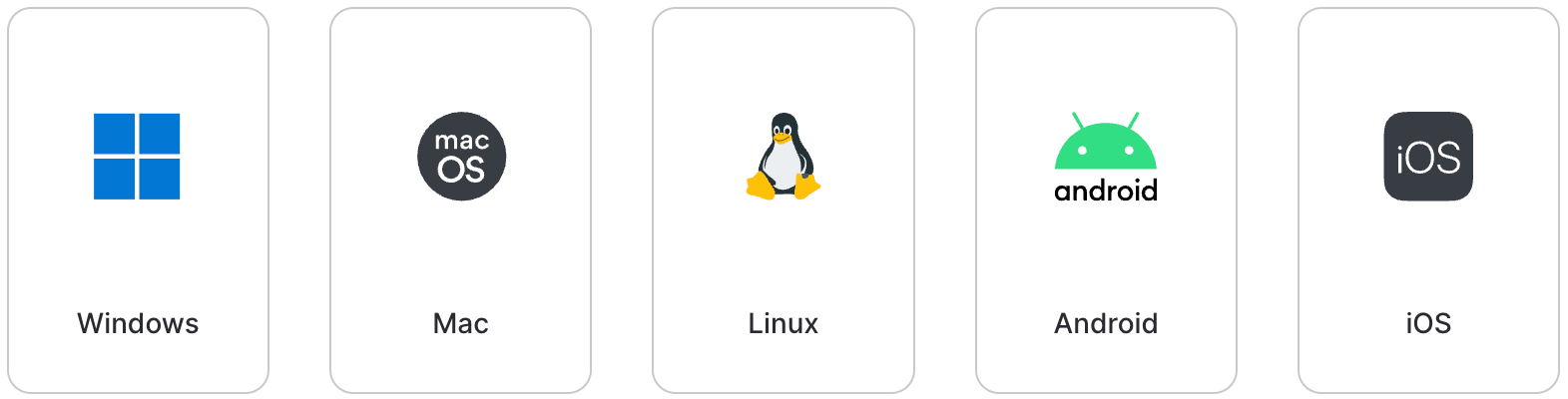
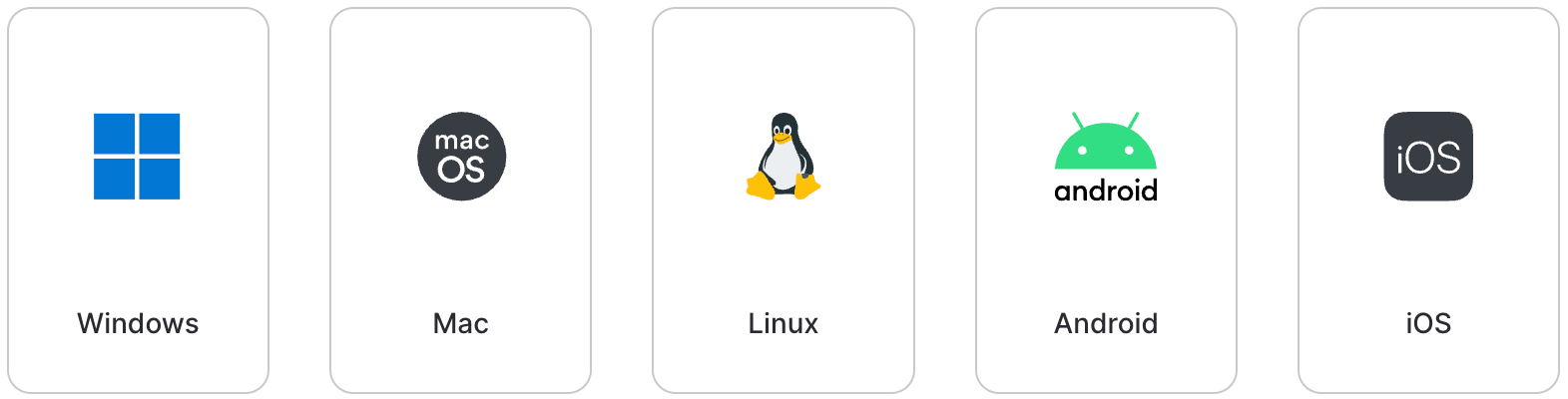
NordVPNが対応しているデバイスは、以下の通りです。
- パソコン・スマートフォン:Windows、Mac、Linux、iOS、Android
- ブラウザ:Chrome、Firefox、Edge
- テレビ:Android TV、Fire TV stick、Chromecast
- ガジェット:Chromebook、Kindle、Raspberry Pi、Meta Quest 2
- その他:ルーター、Xbox、Playstation、Nintendo Switch
NordVPNは、さまざまなデバイスに対応している事がわかります。
NordVPNを使用するには、アプリをインストールする必要がありますが、今回は、Windows11へのインストールと使い方をご紹介していきます。
NordVPNのインストール方法
今回はWindows11に「NordVPN」をインストールする手順をご紹介します。
NordVPNは30日間の返金保証が用意されているので、30日以内の解約で実質無料で利用できます。
下記の公式サイトにアクセスします。
[NordVPNを購入]をクリックします。
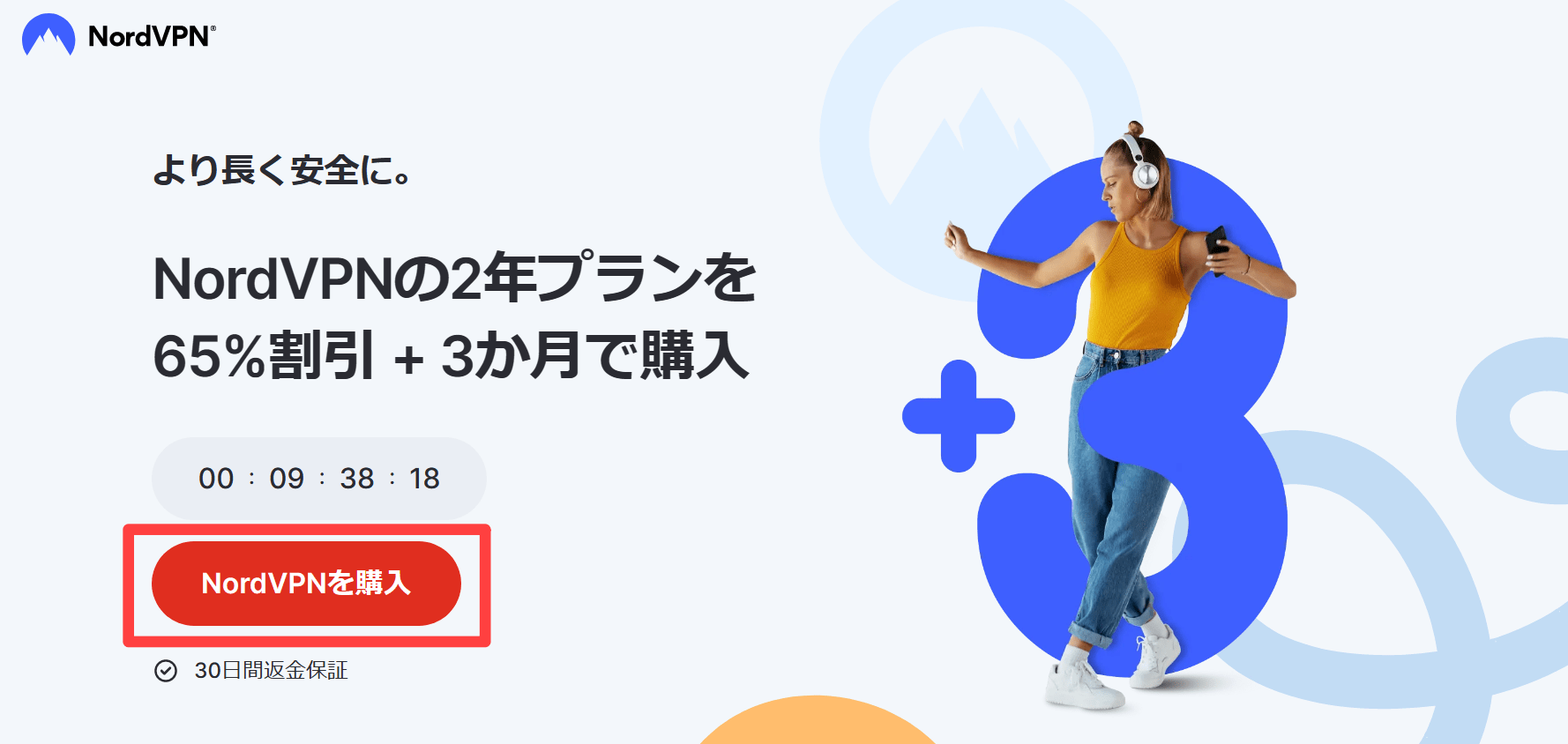
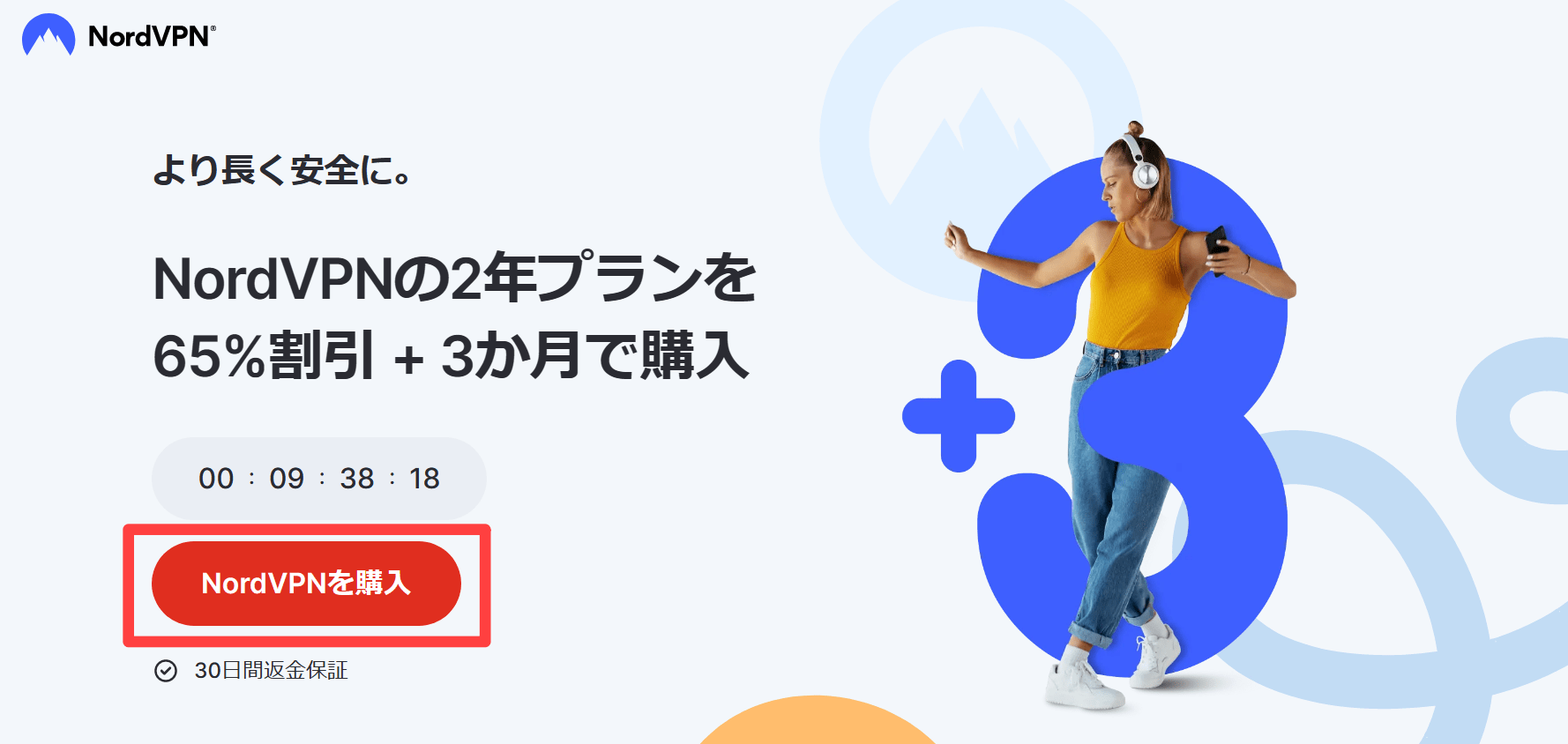
利用したいプランを選択します。
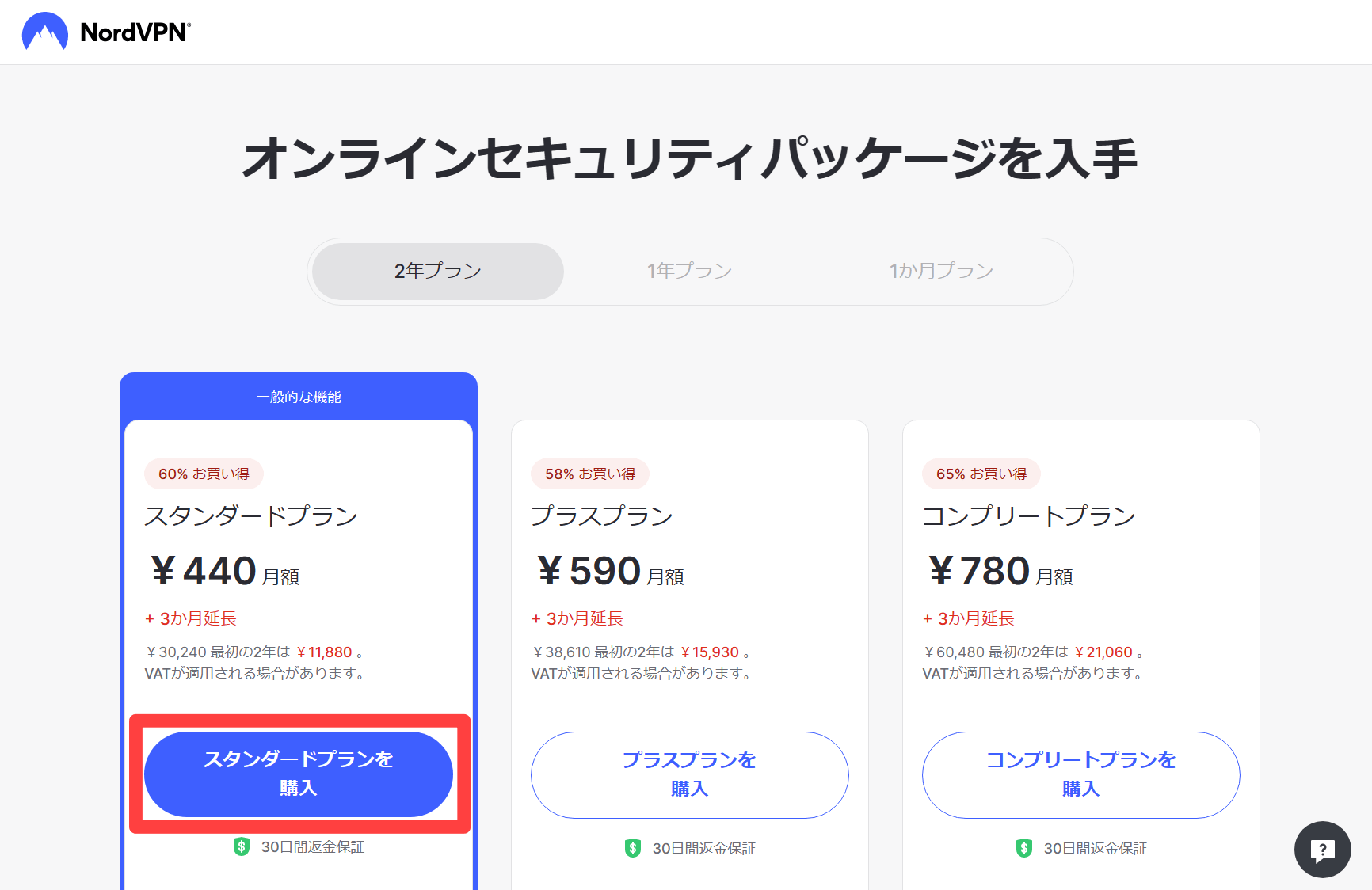
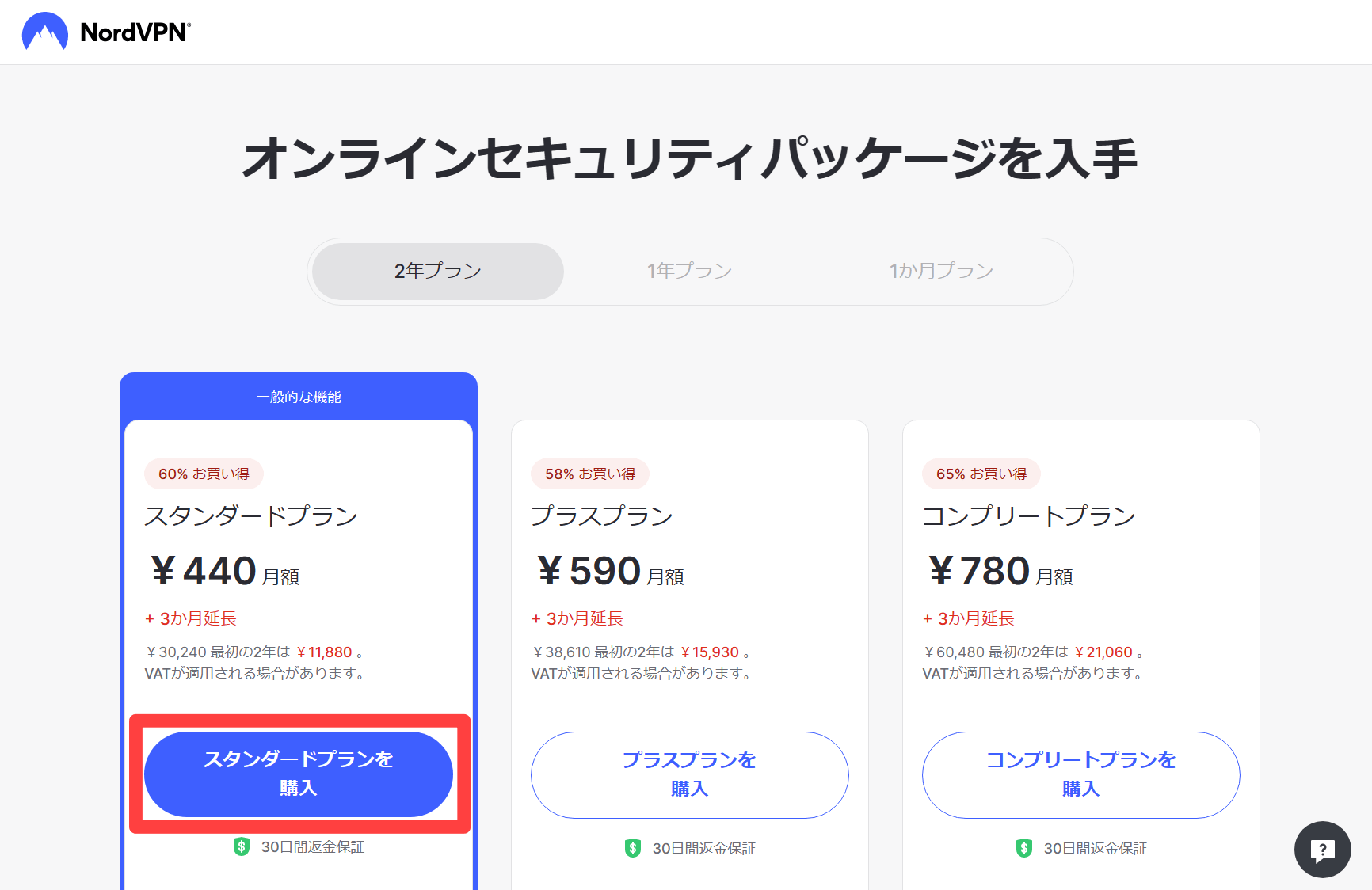
(1)[メールアドレス]と(2)[支払方法]を入力して、手続きを進めます。
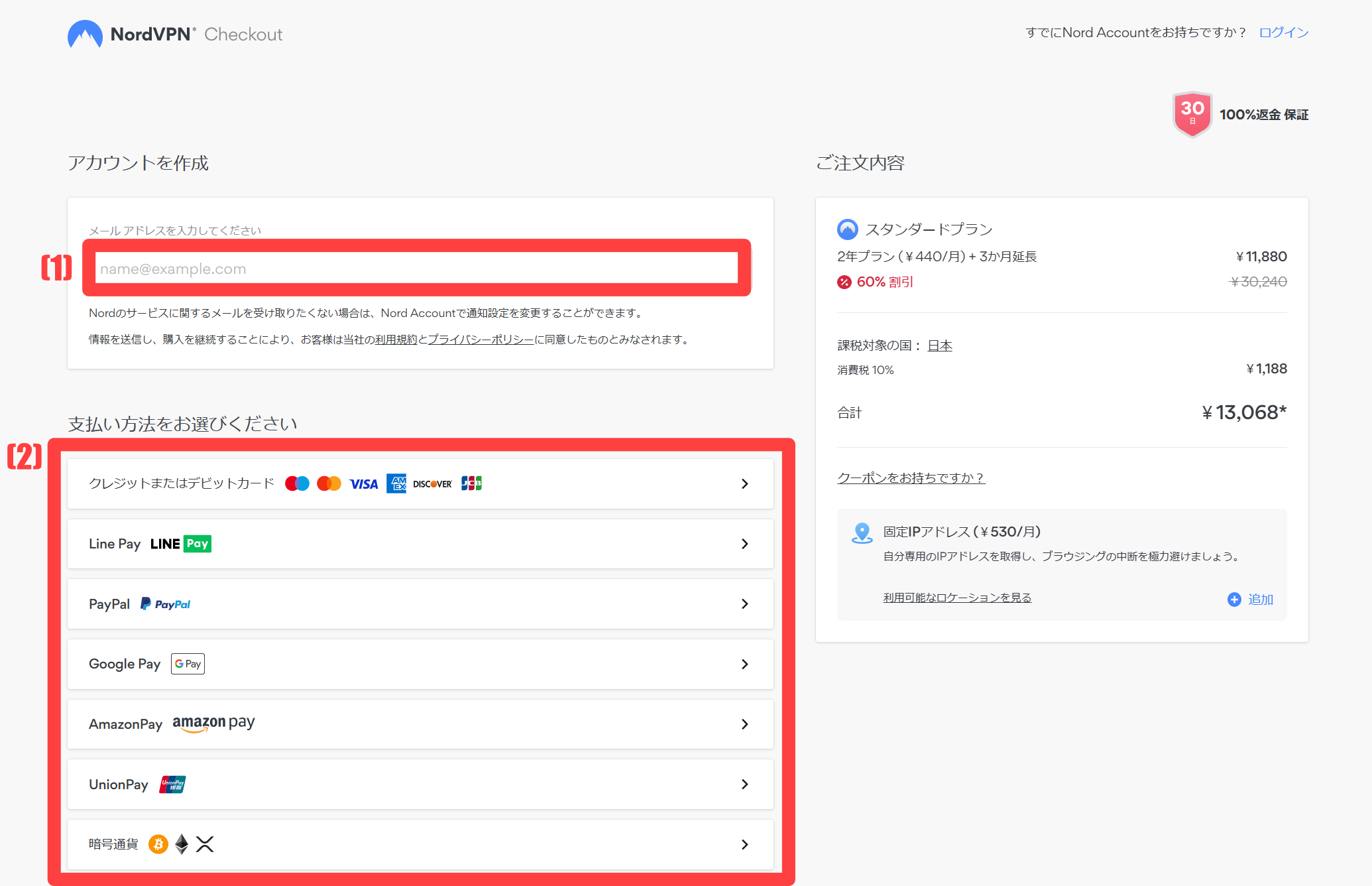
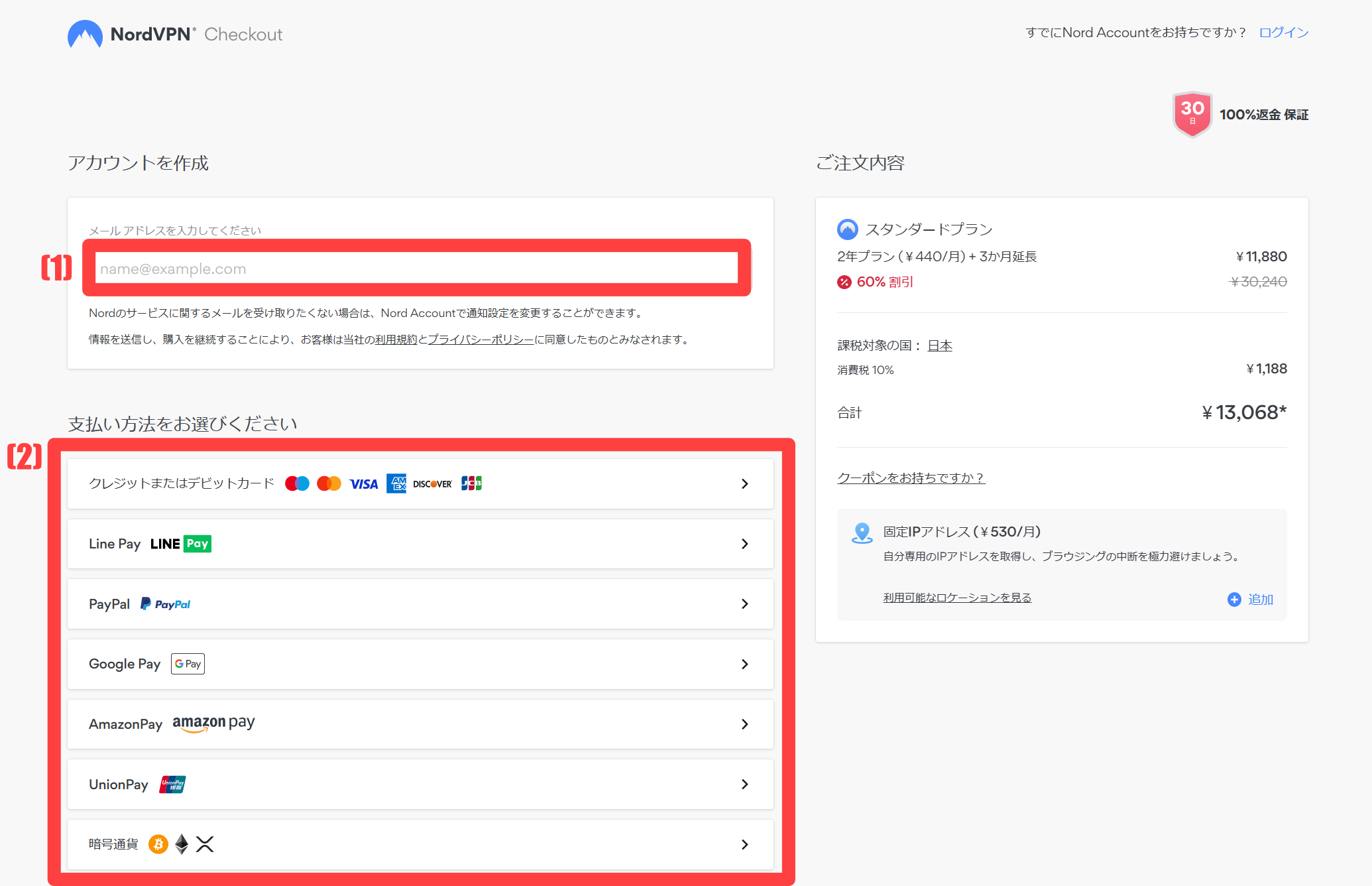
手続き後、メールに届いた内容か、公式サイトからアプリをダウンロードします。
公式サイトからアプリをダウンロードする場合は、
(3)[VPNをダウンロード] → (4)[アプリをダウンロード]の順にクリックします。
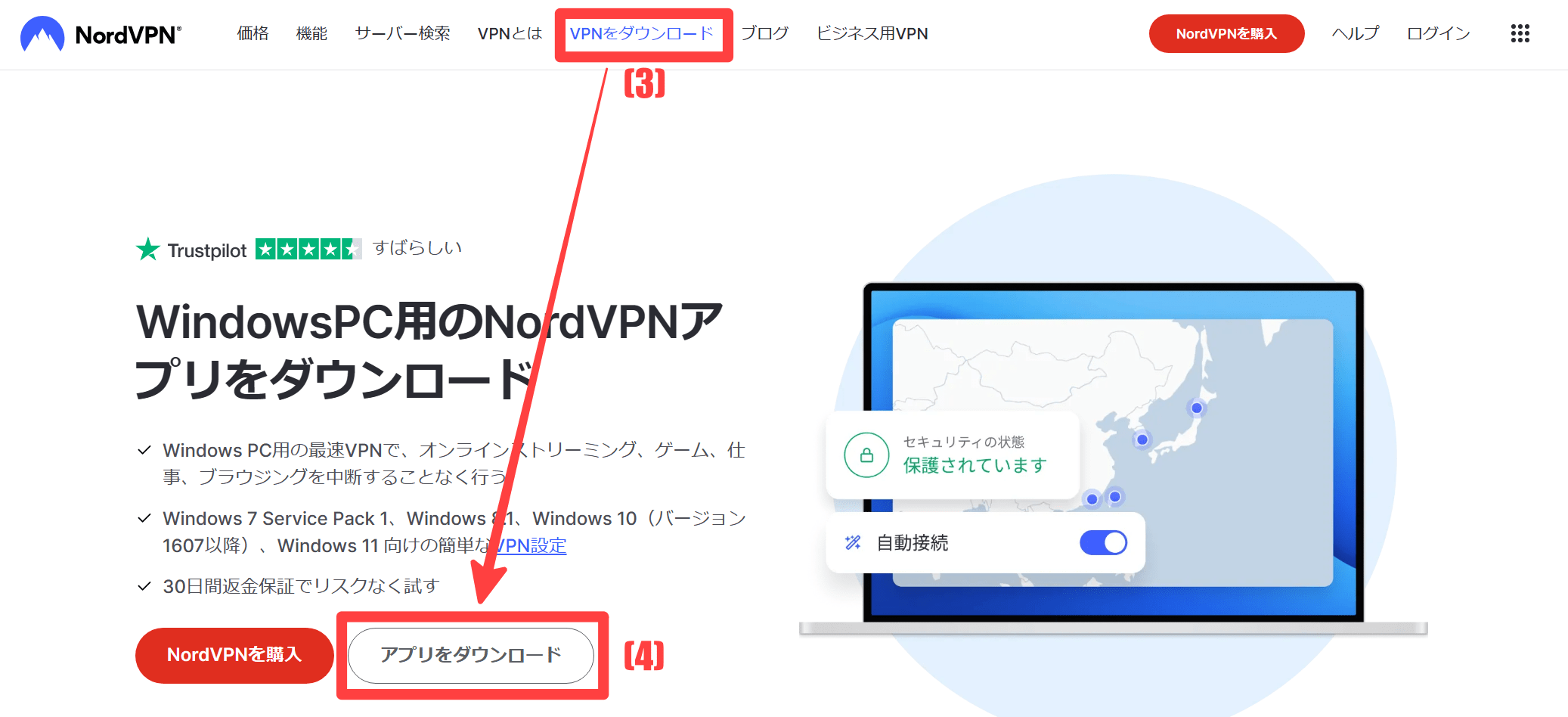
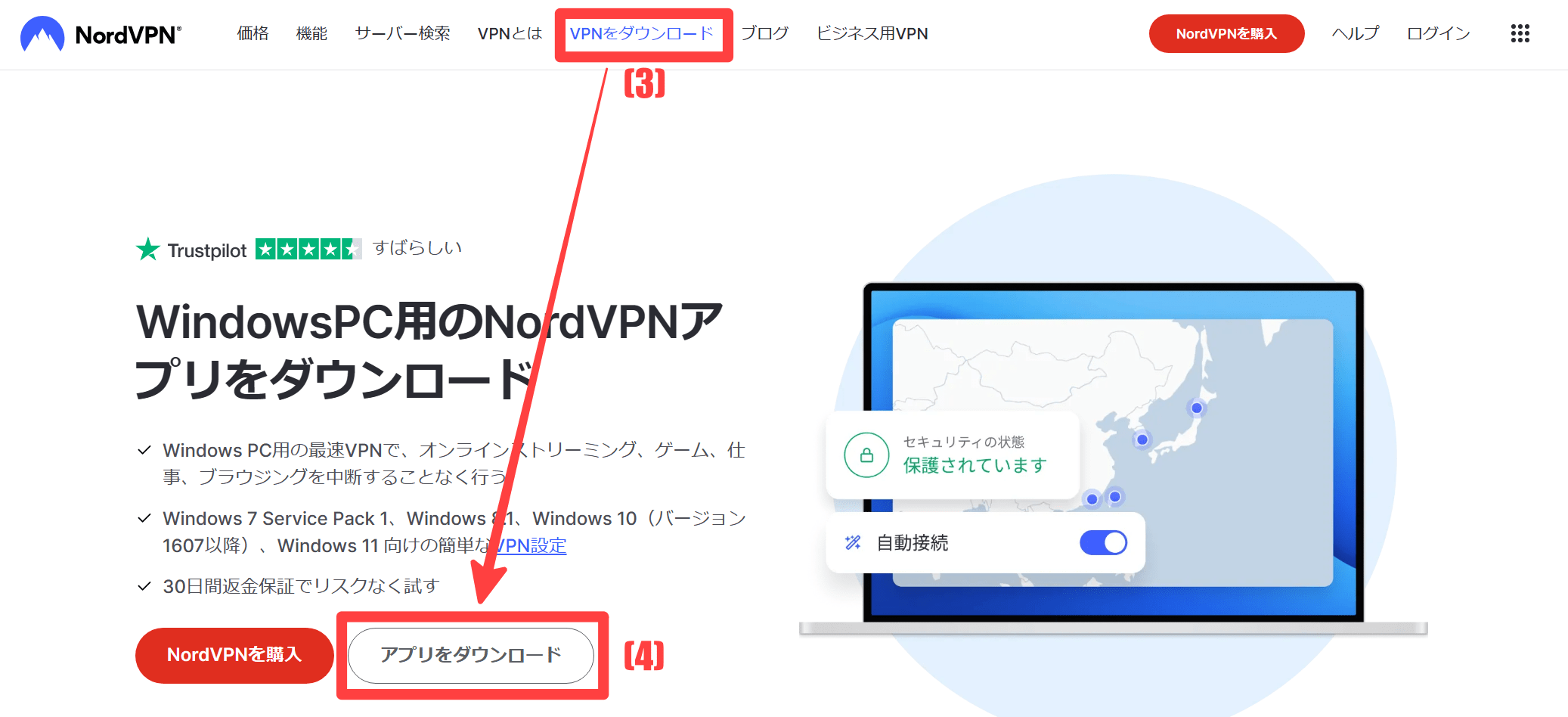
ダウンロードしたインストーラーを起動します。
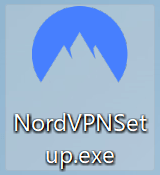
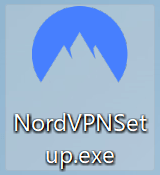
インストール先に問題がなければ、(5)[Next]をクリックします。
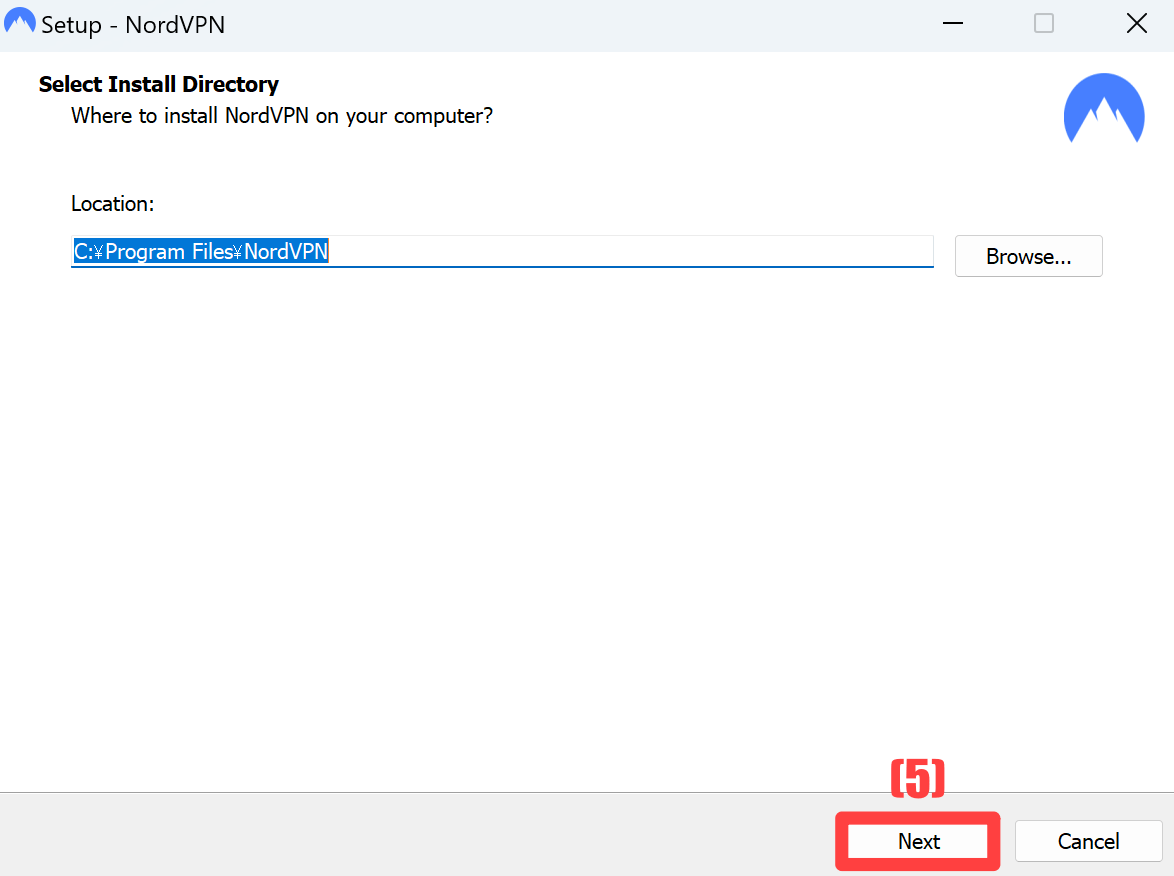
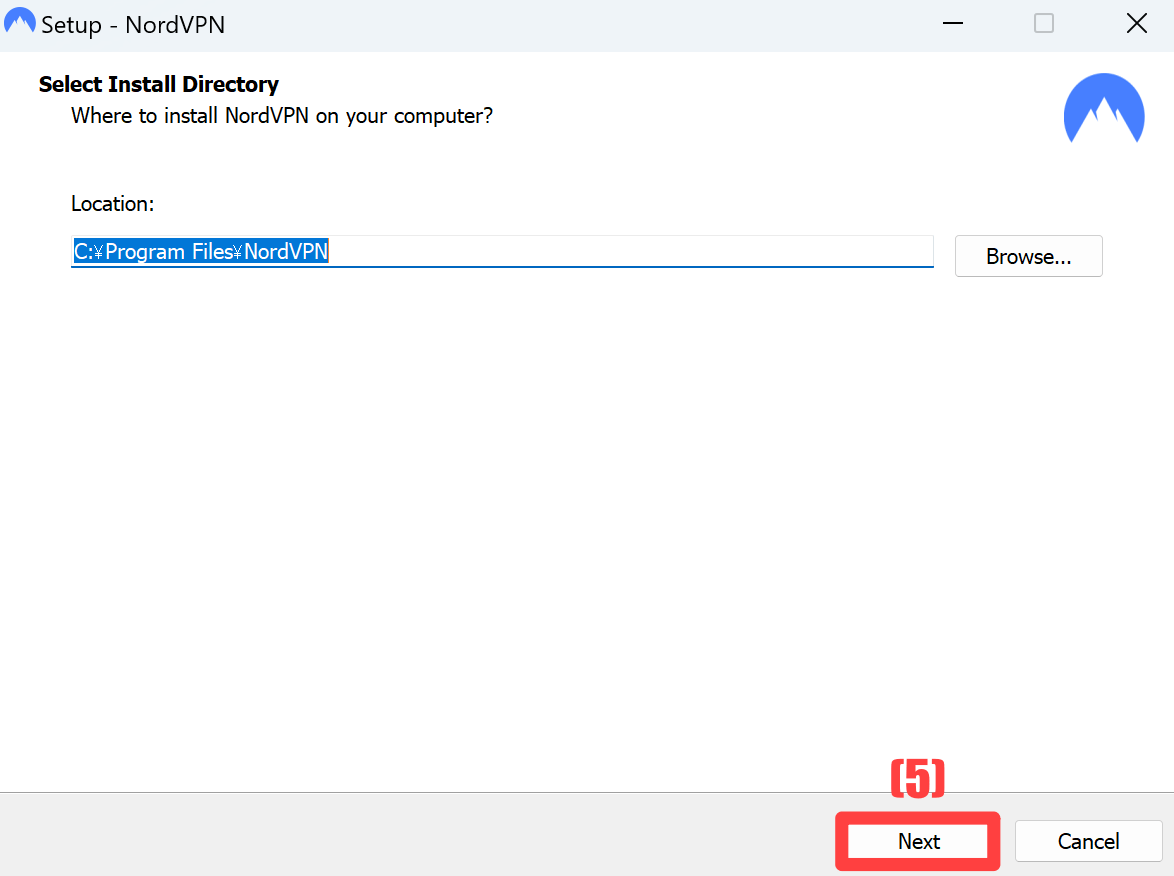
ショートカットの作成先を確認して、(6)[Next]をクリックします。
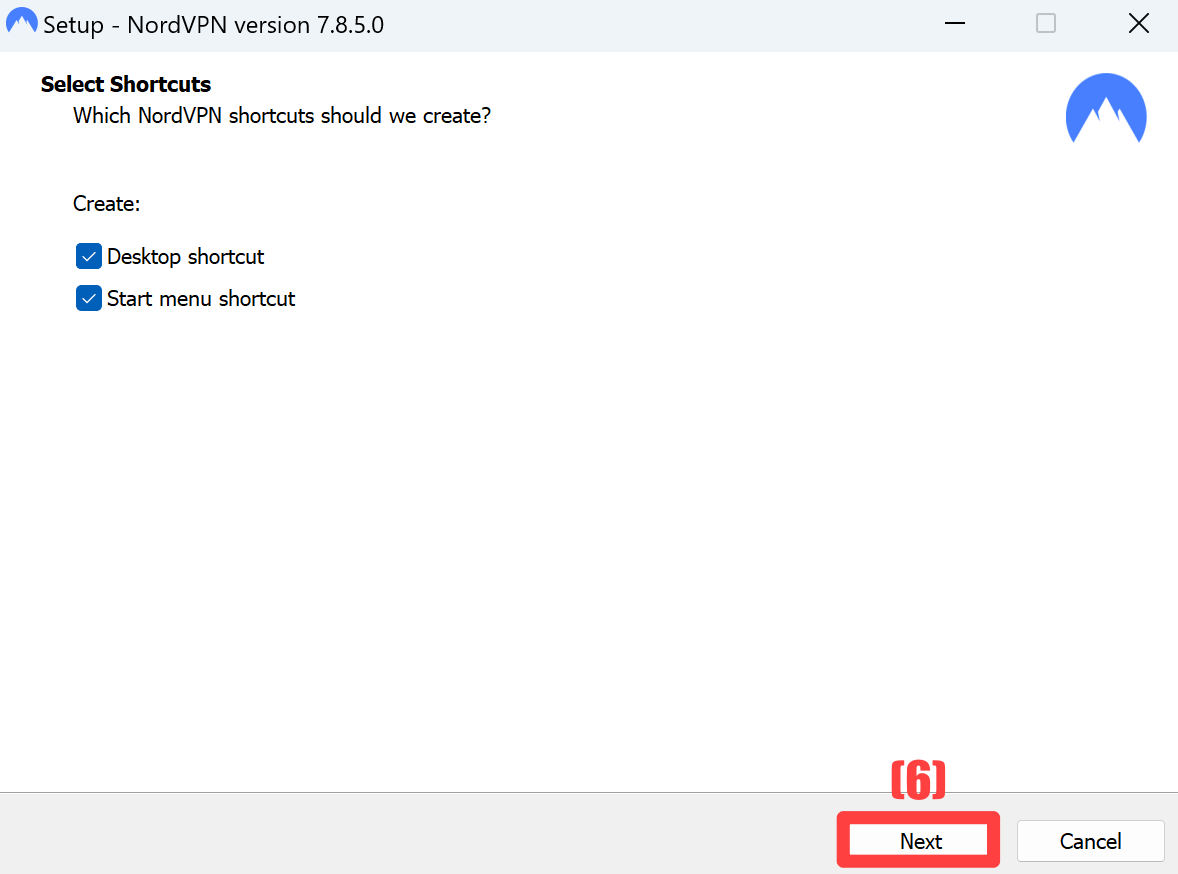
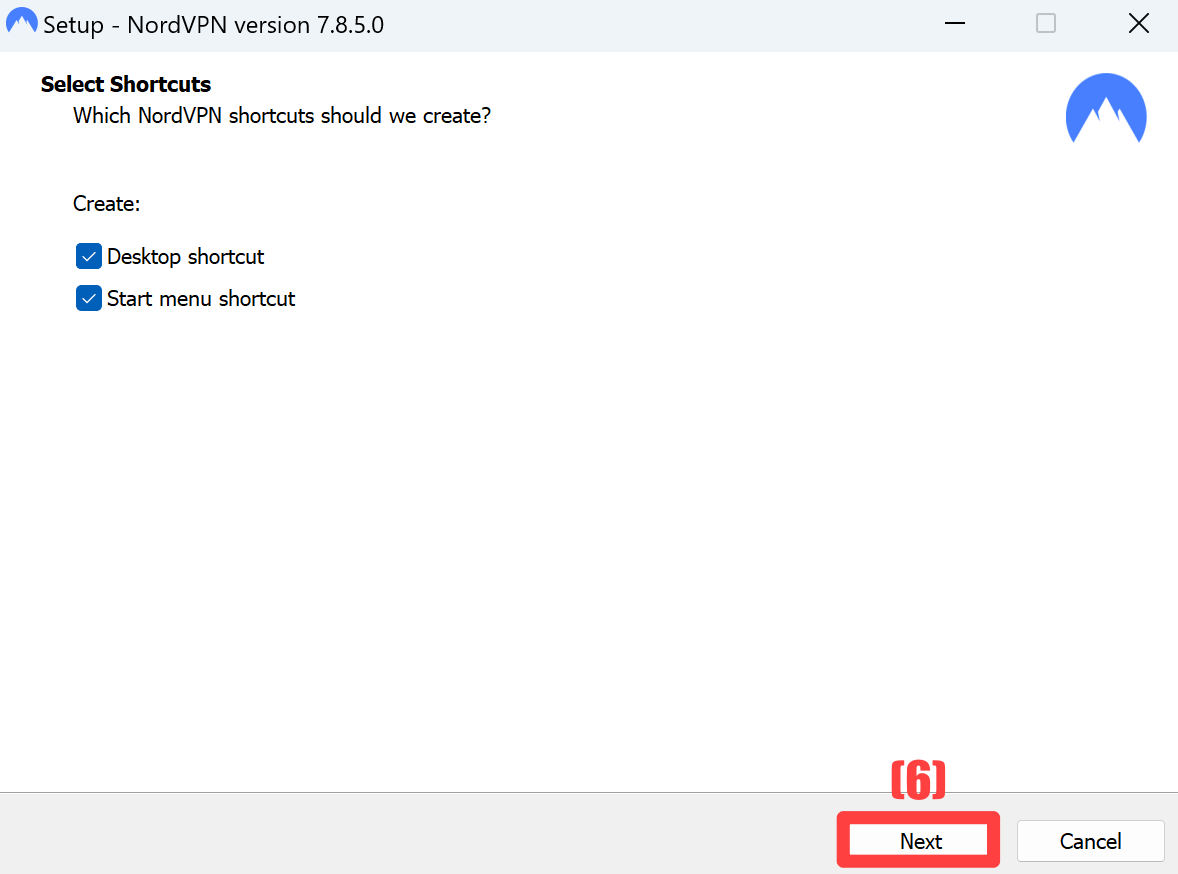
(7)[Install]をクリックします。
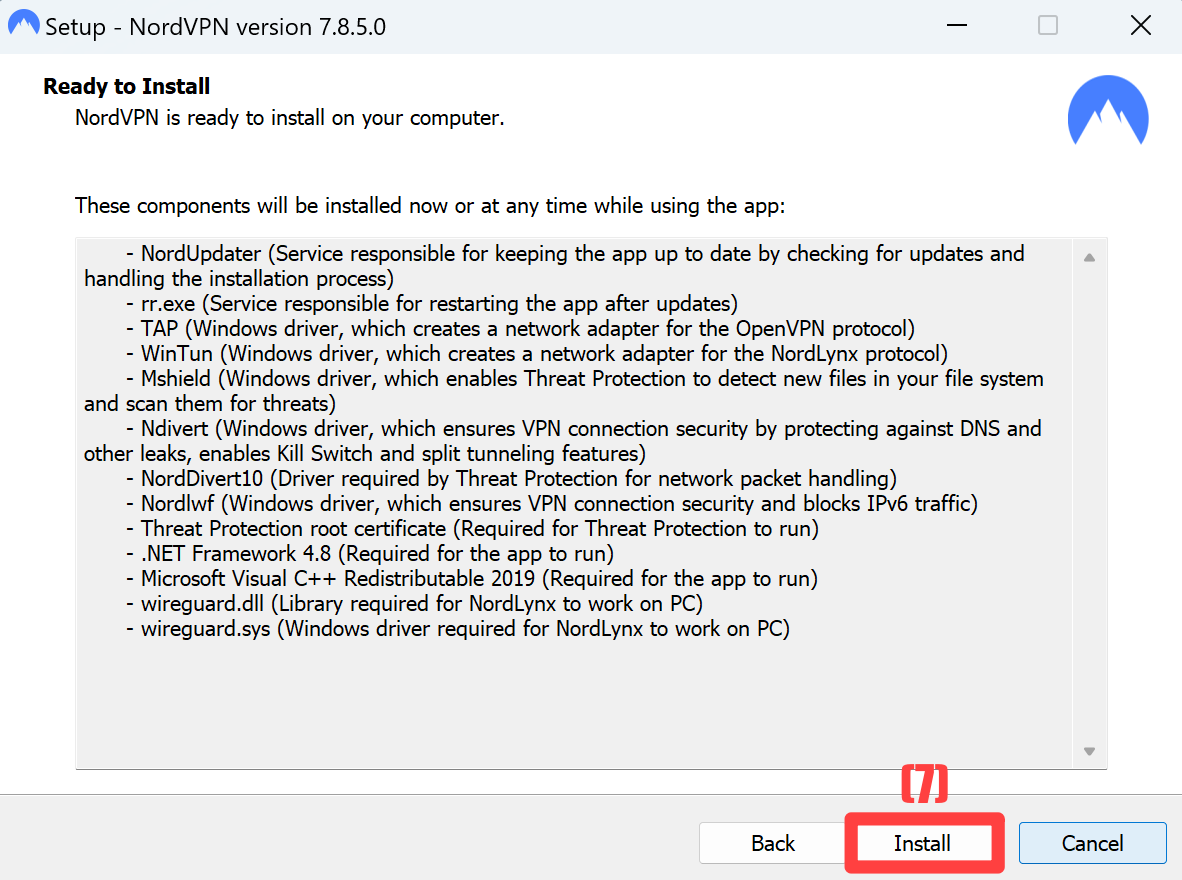
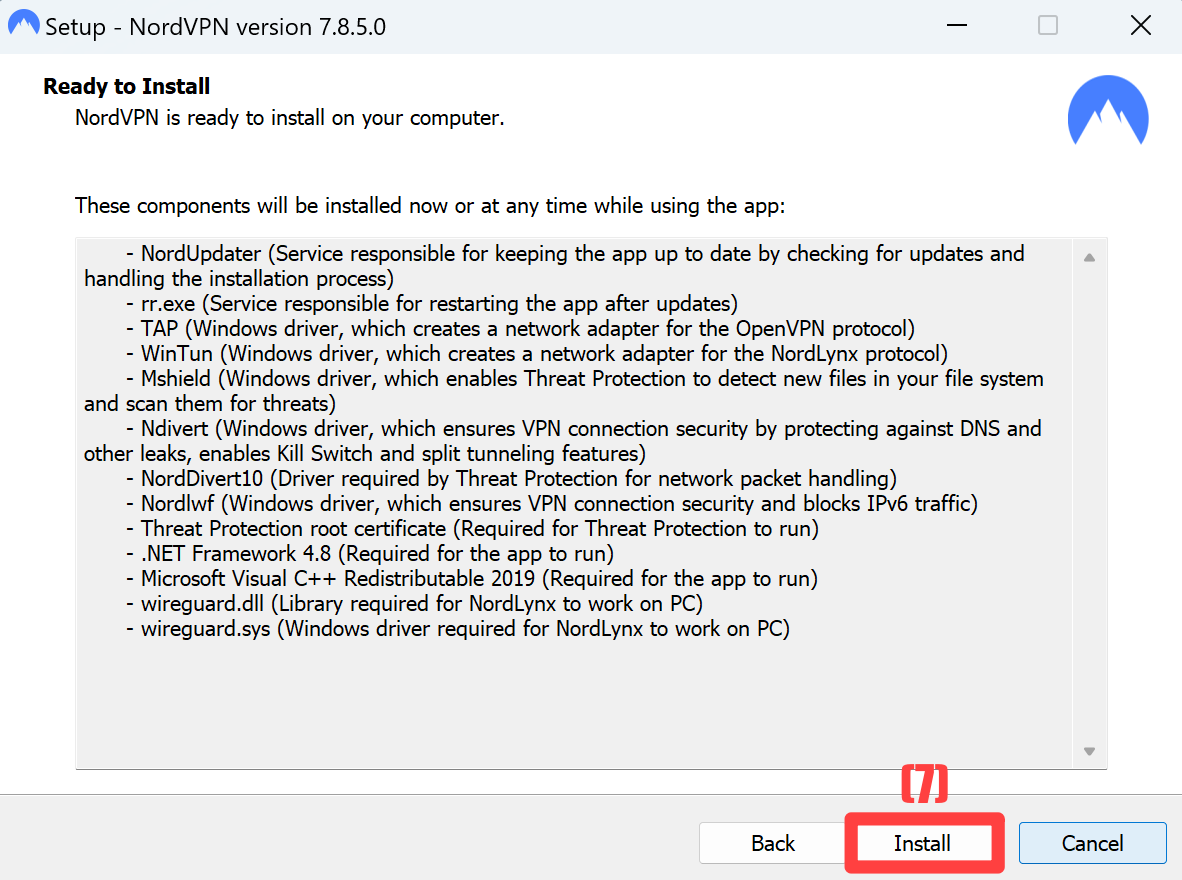
ブラウザの拡張機能が必要な場合は、(8)[Next]をクリックします。
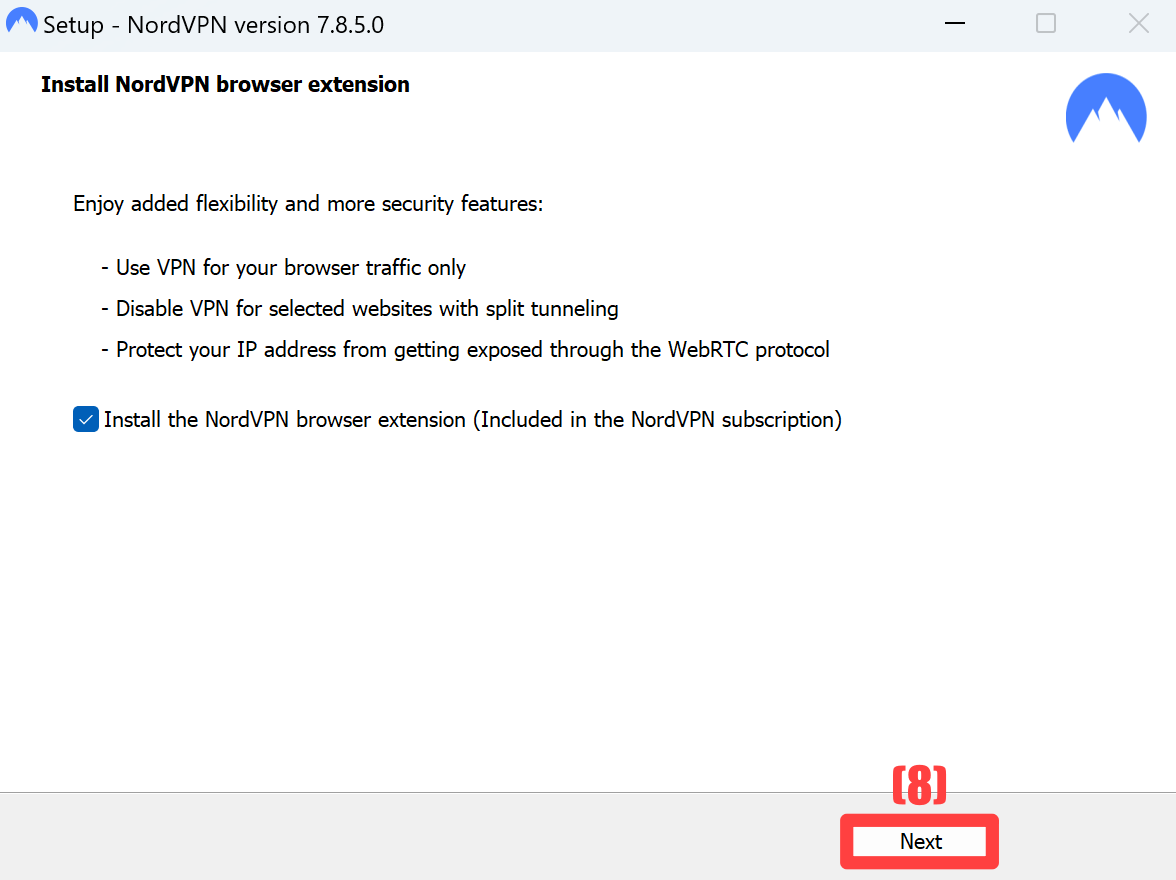
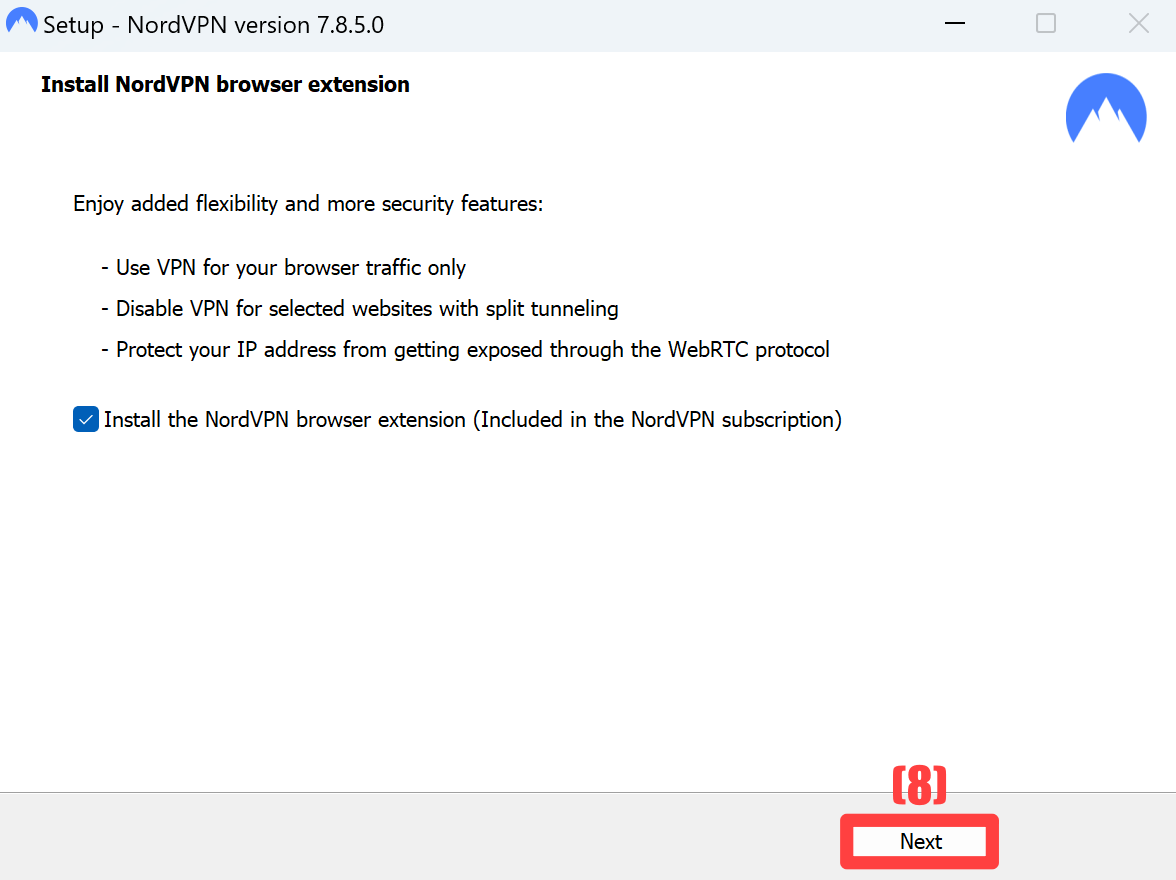
インストールが成功したら、(9)[Finish]をクリックします。
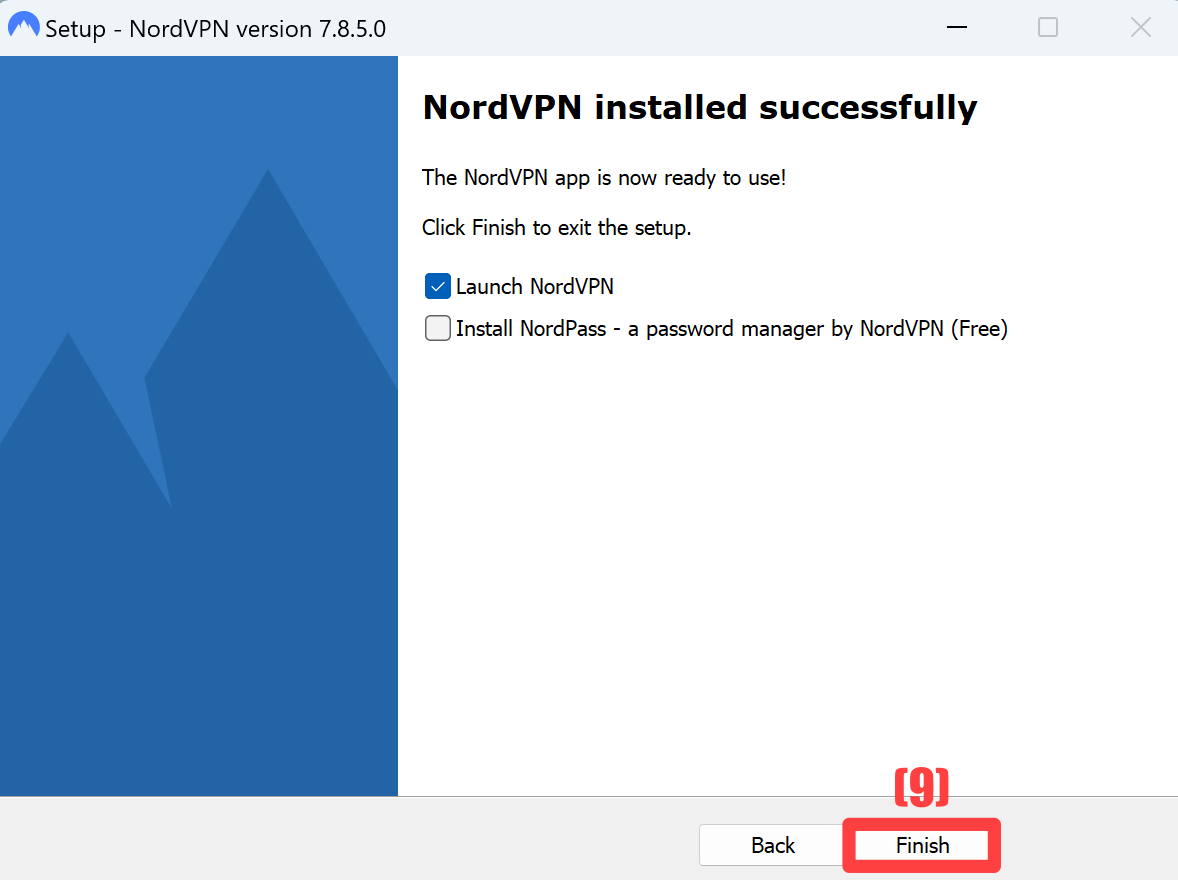
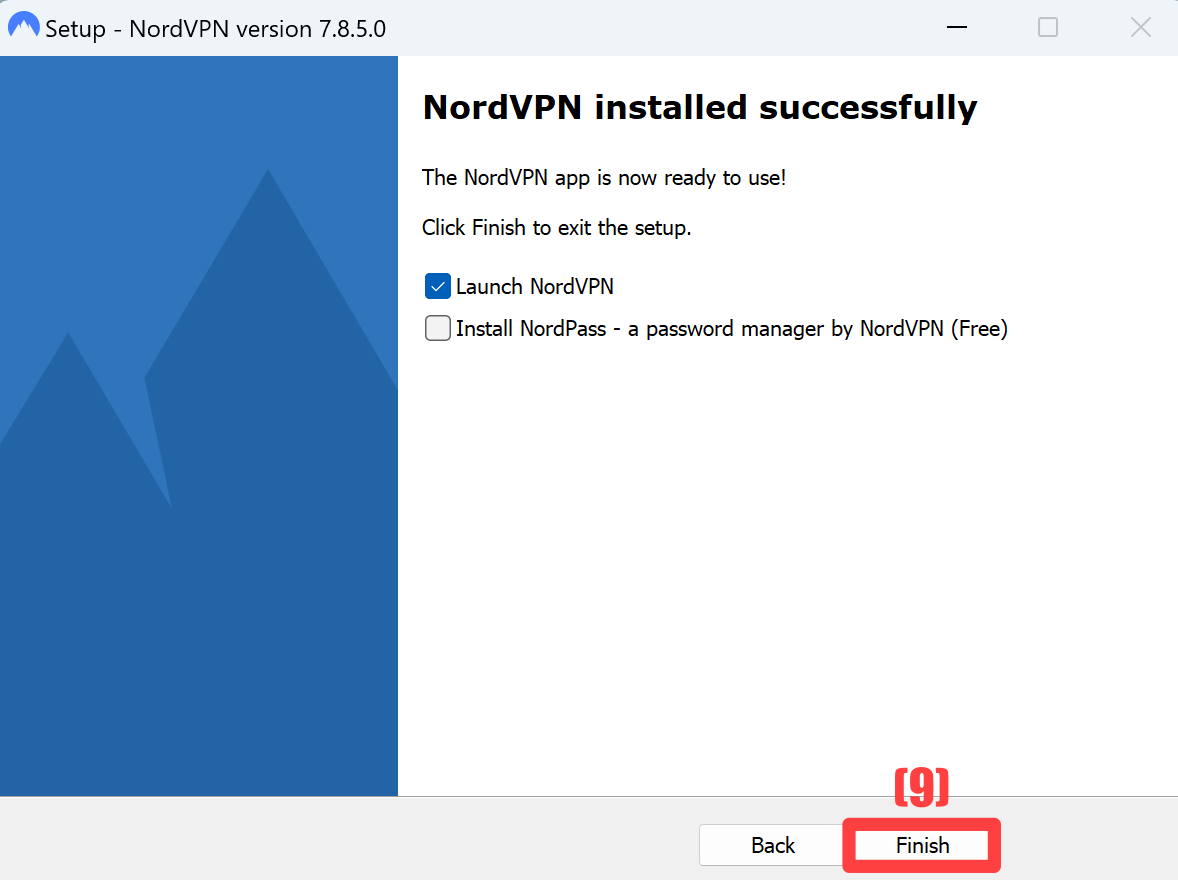
NordVPNが起動するので、(10)[ログイン]をクリックします。(アカウントをお持ちでない方は[Nord Accountを作成]を選択)
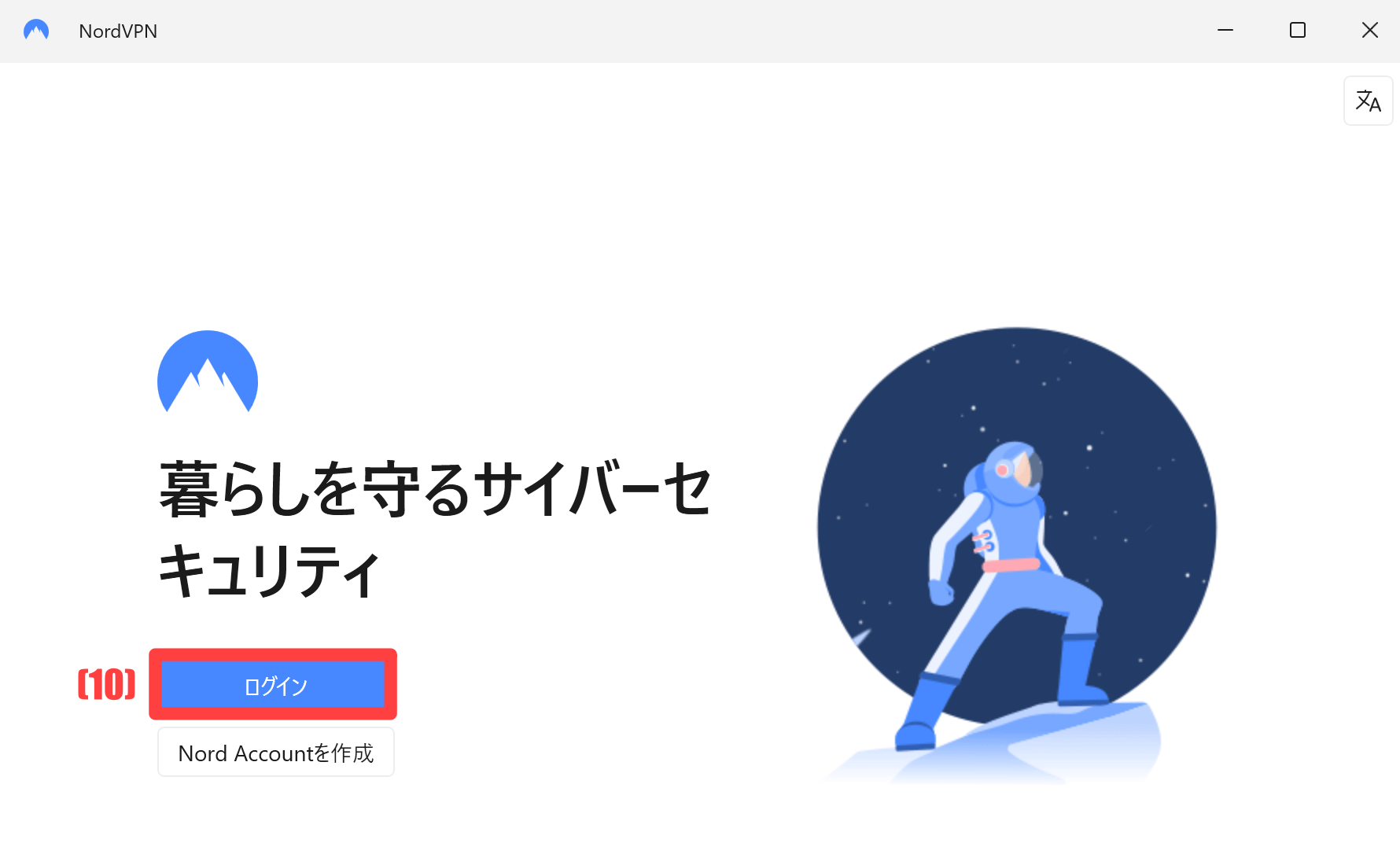
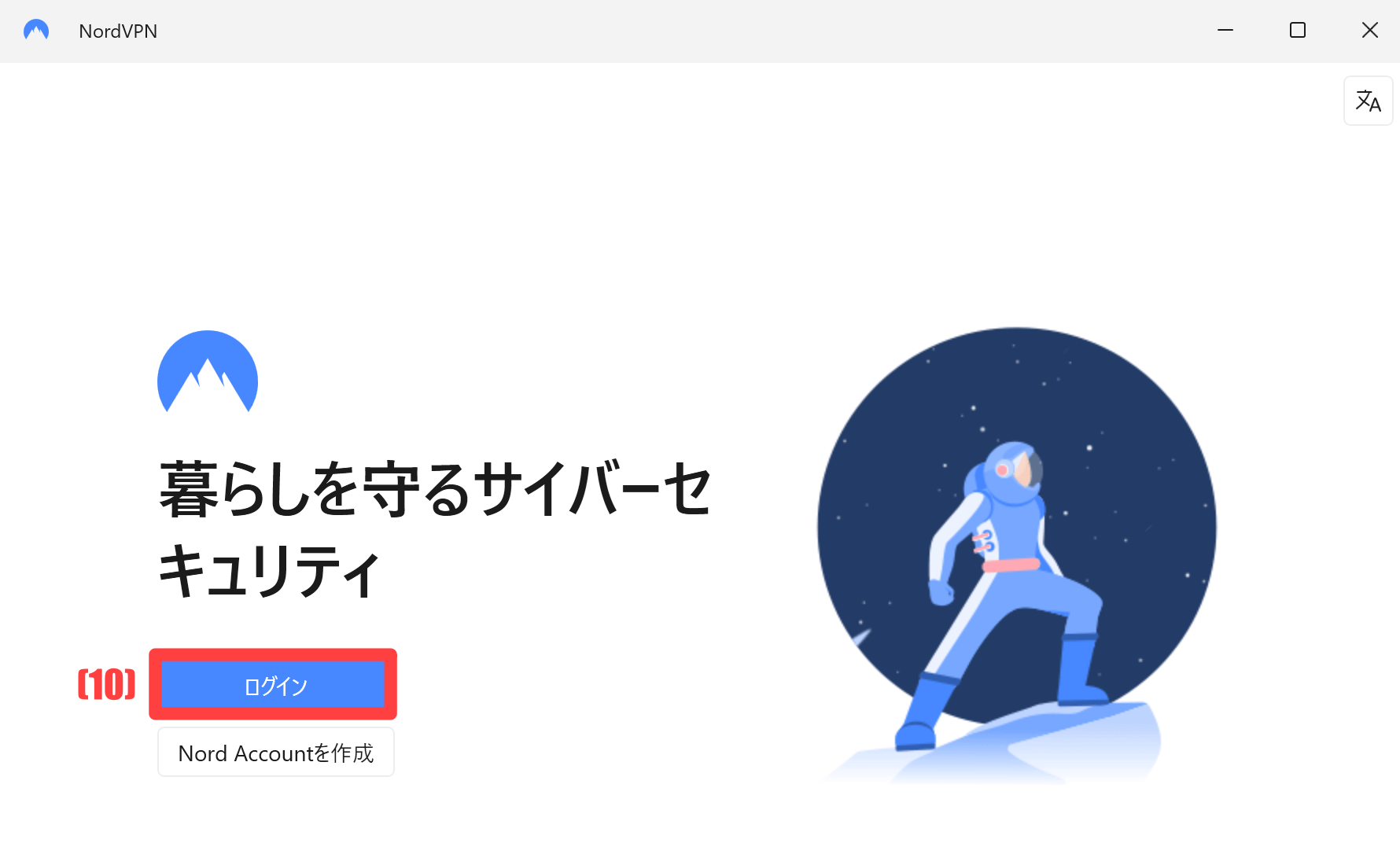
ブラウザが起動するので、(11)[購入時に登録したメールアドレス]を入力して、[続行]をクリックします。
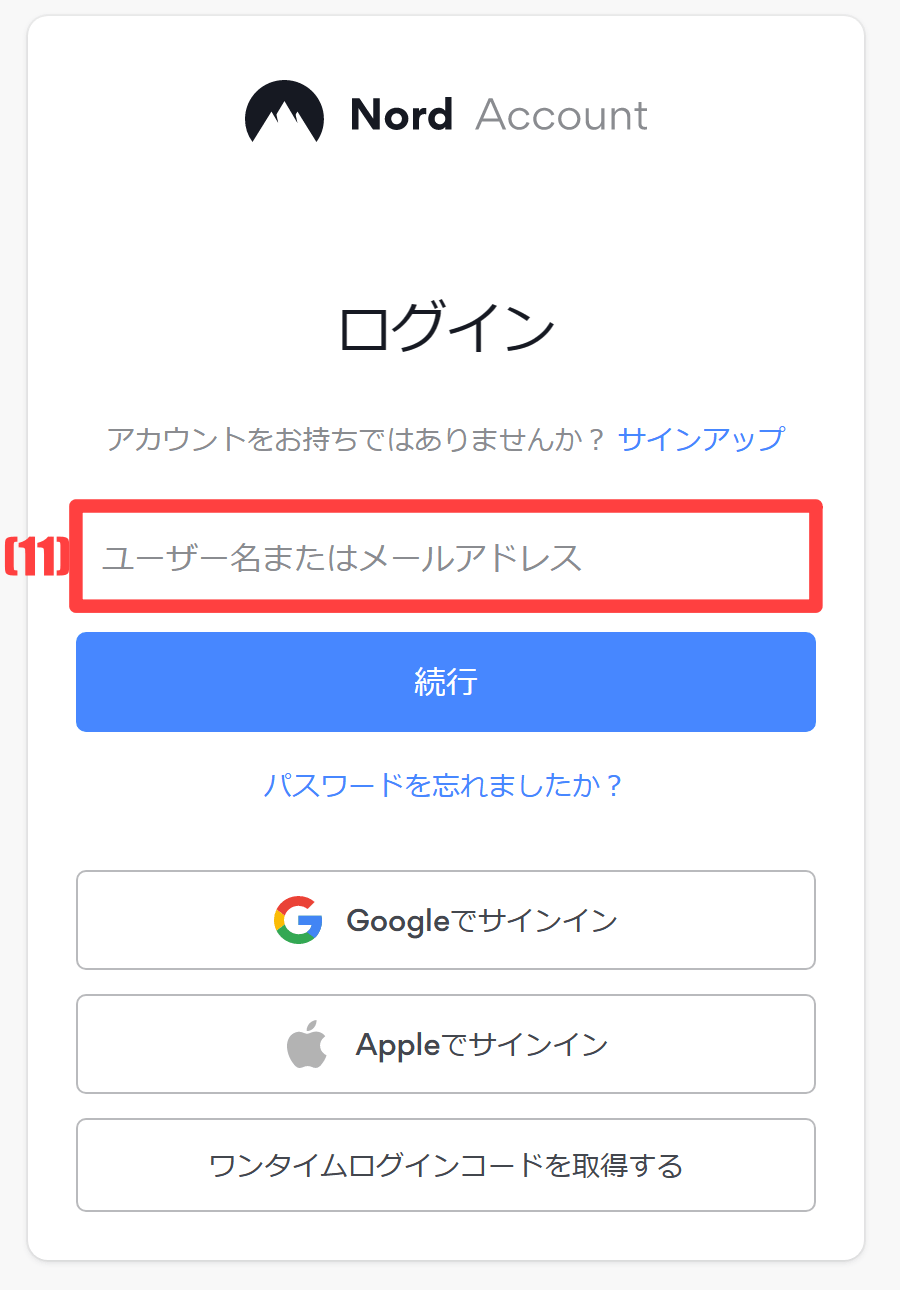
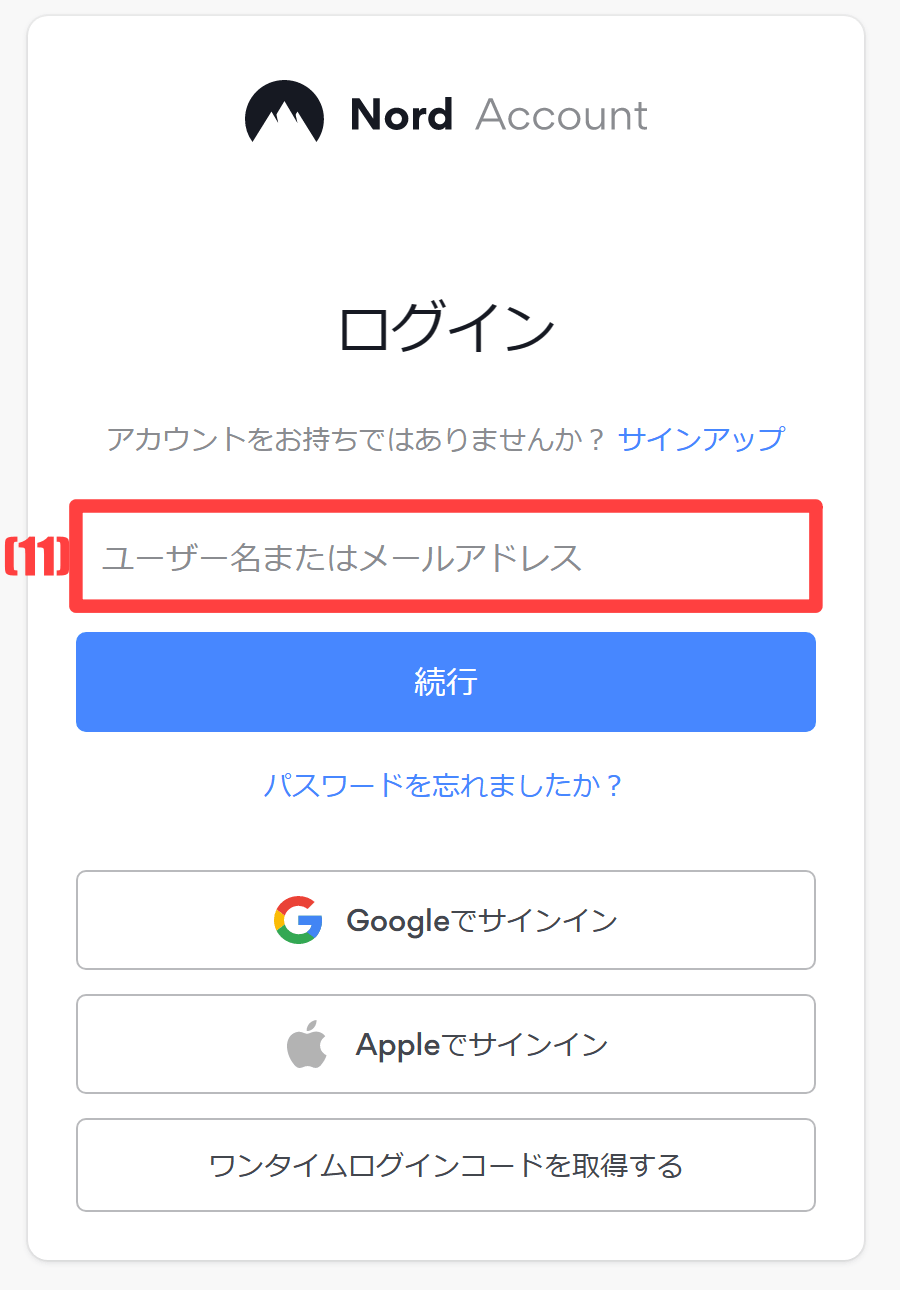
ログイン成功後、(12)[続行]をクリックします。
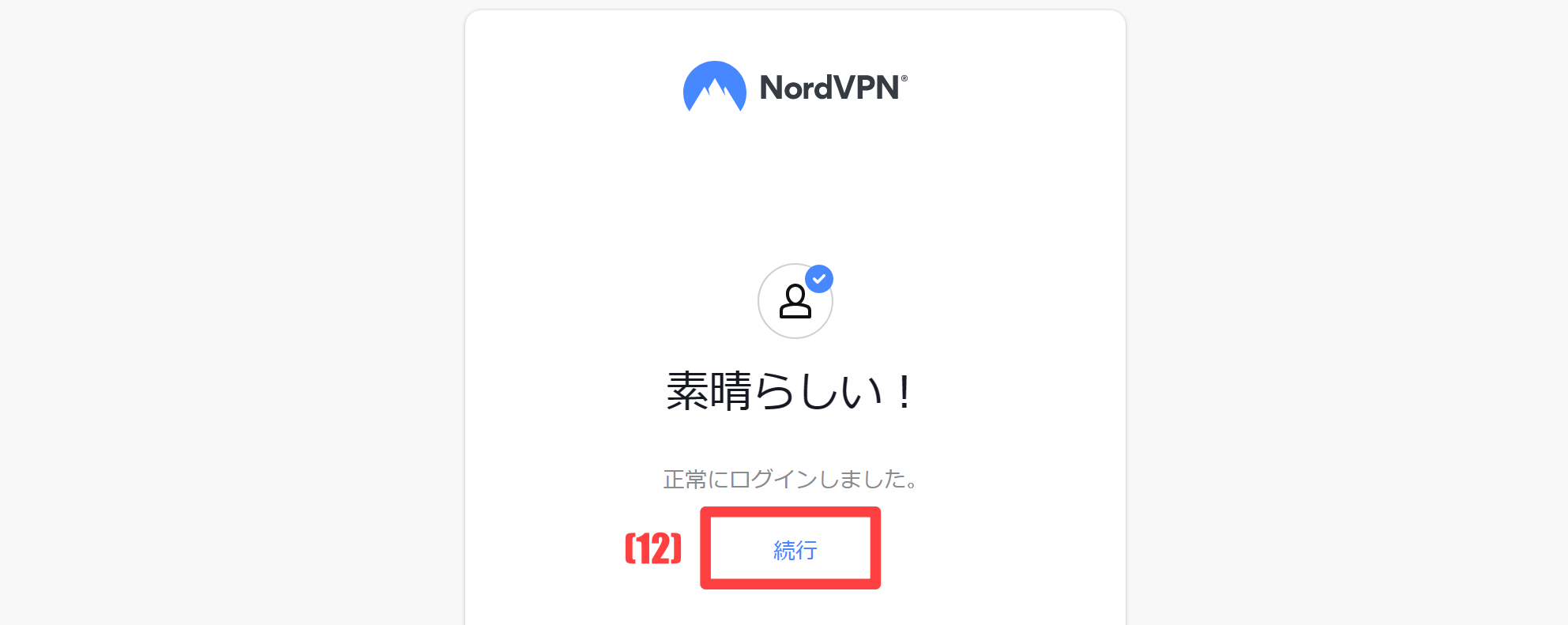
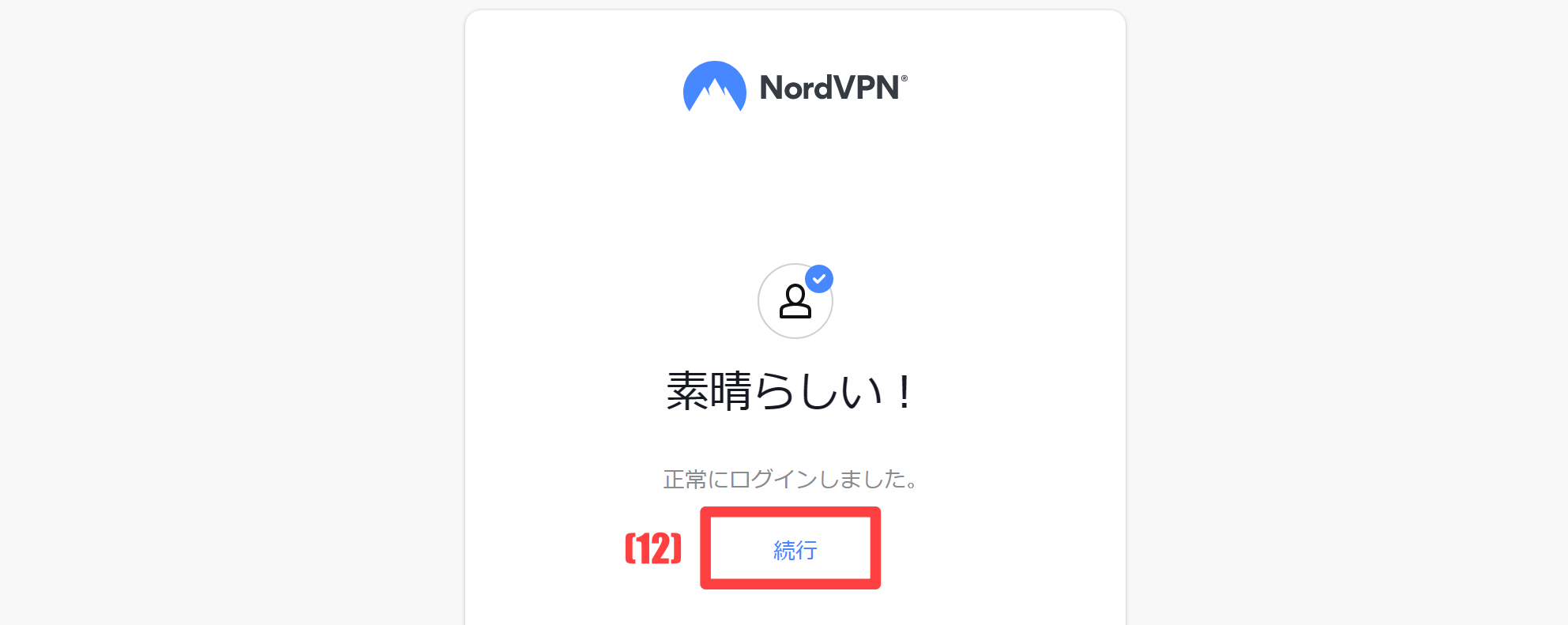
セットアップ画面で設定(後で変更可)にして、(13)[次へ]をクリックします。
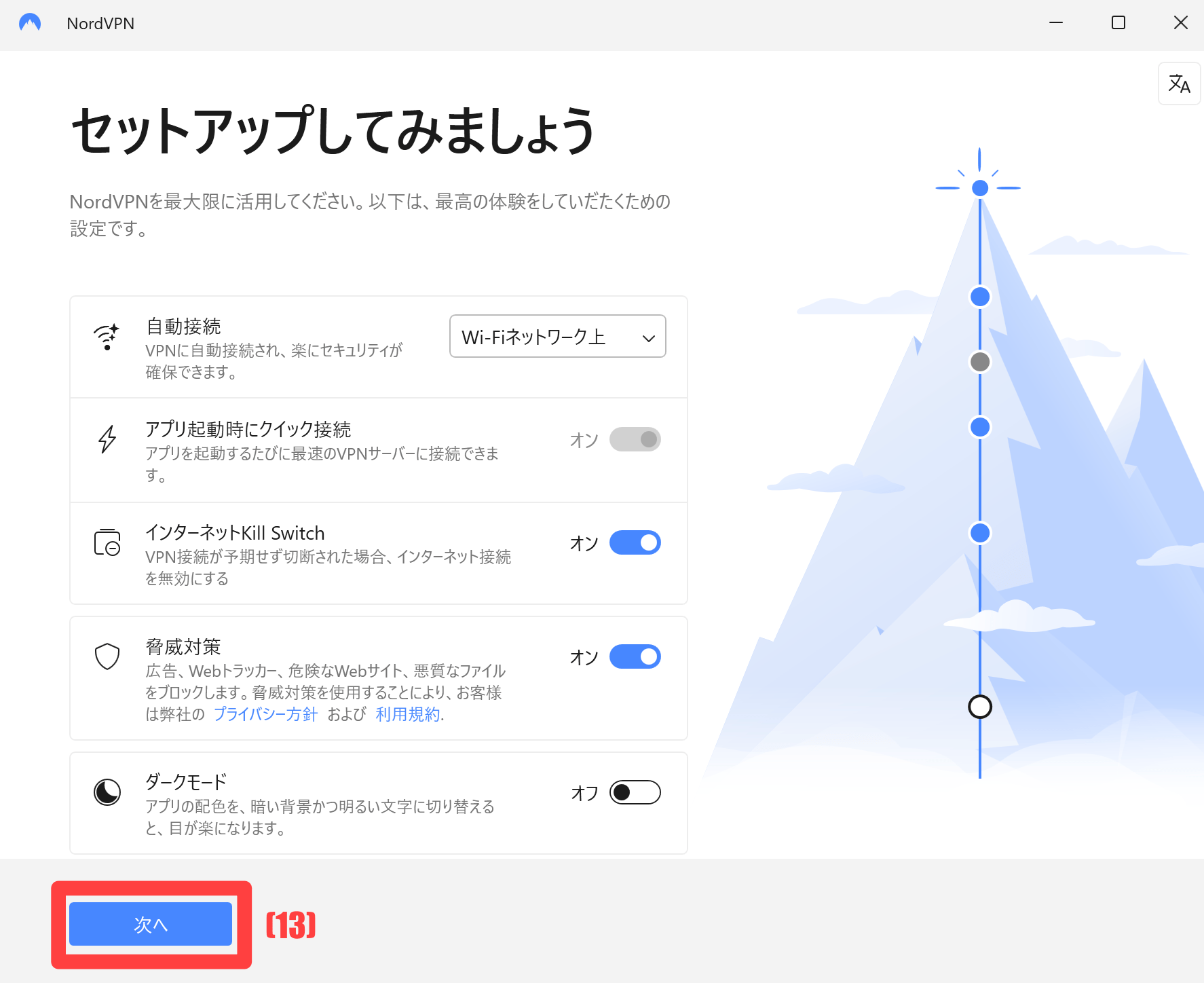
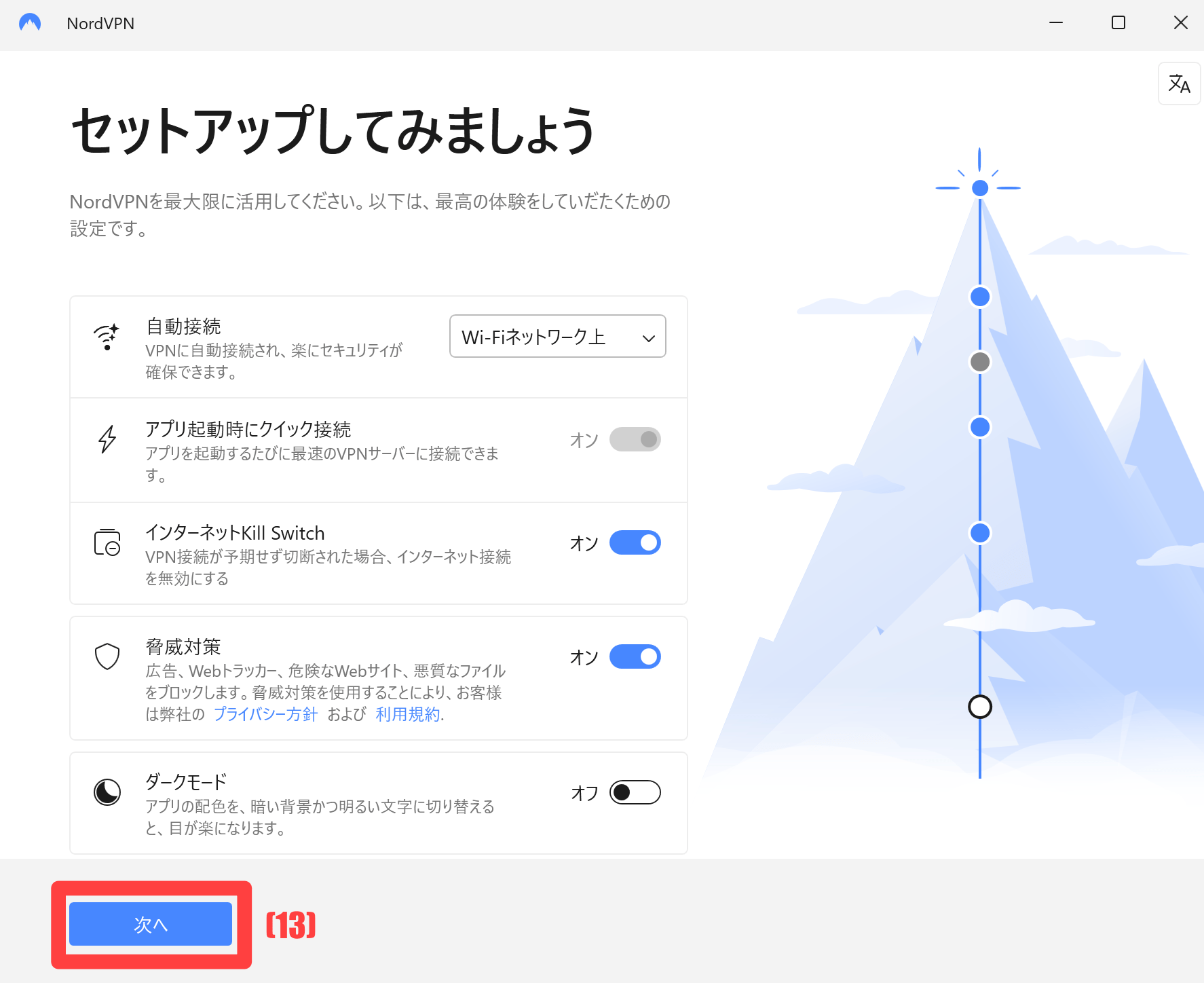
NordVPNを起動できました。
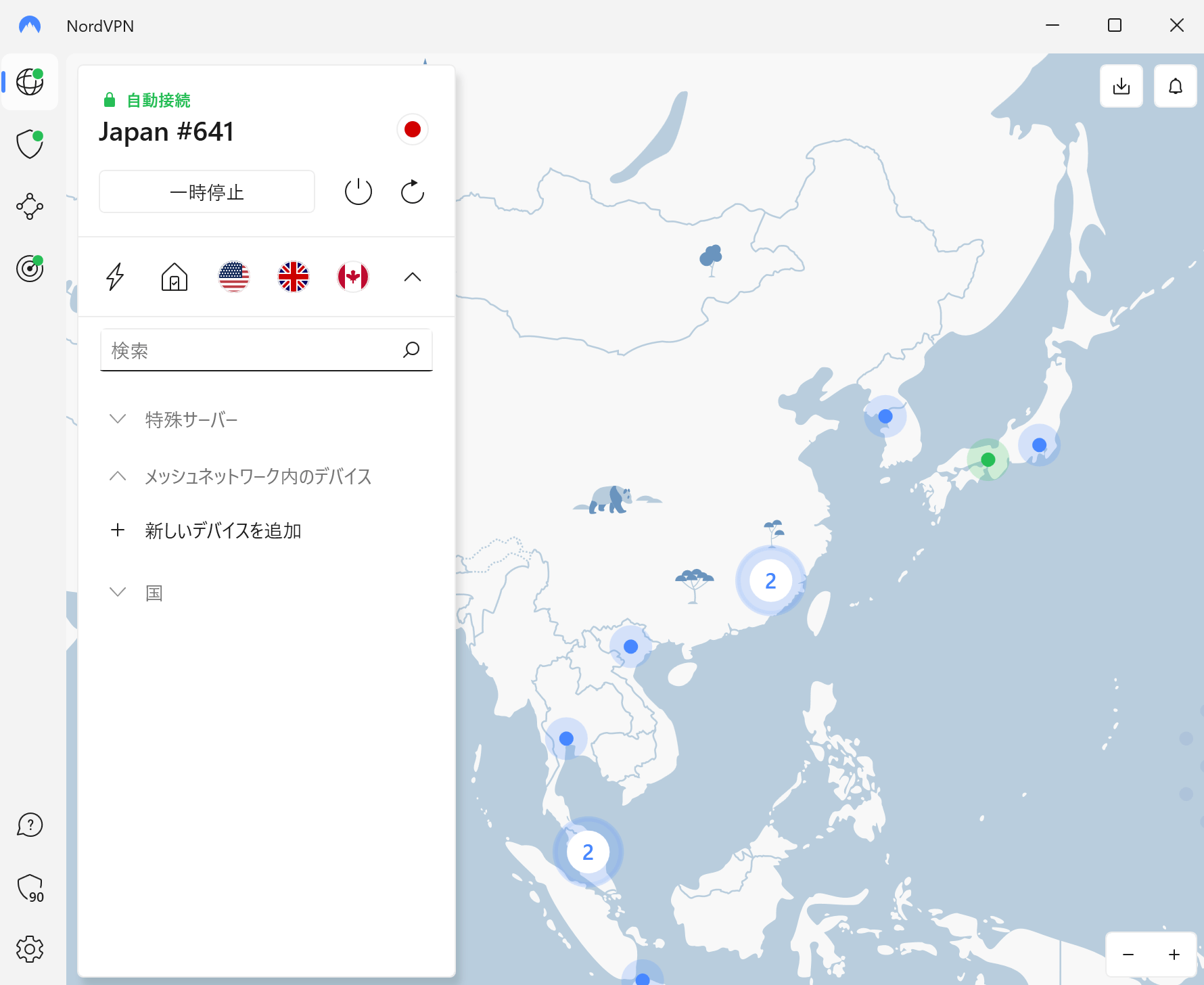
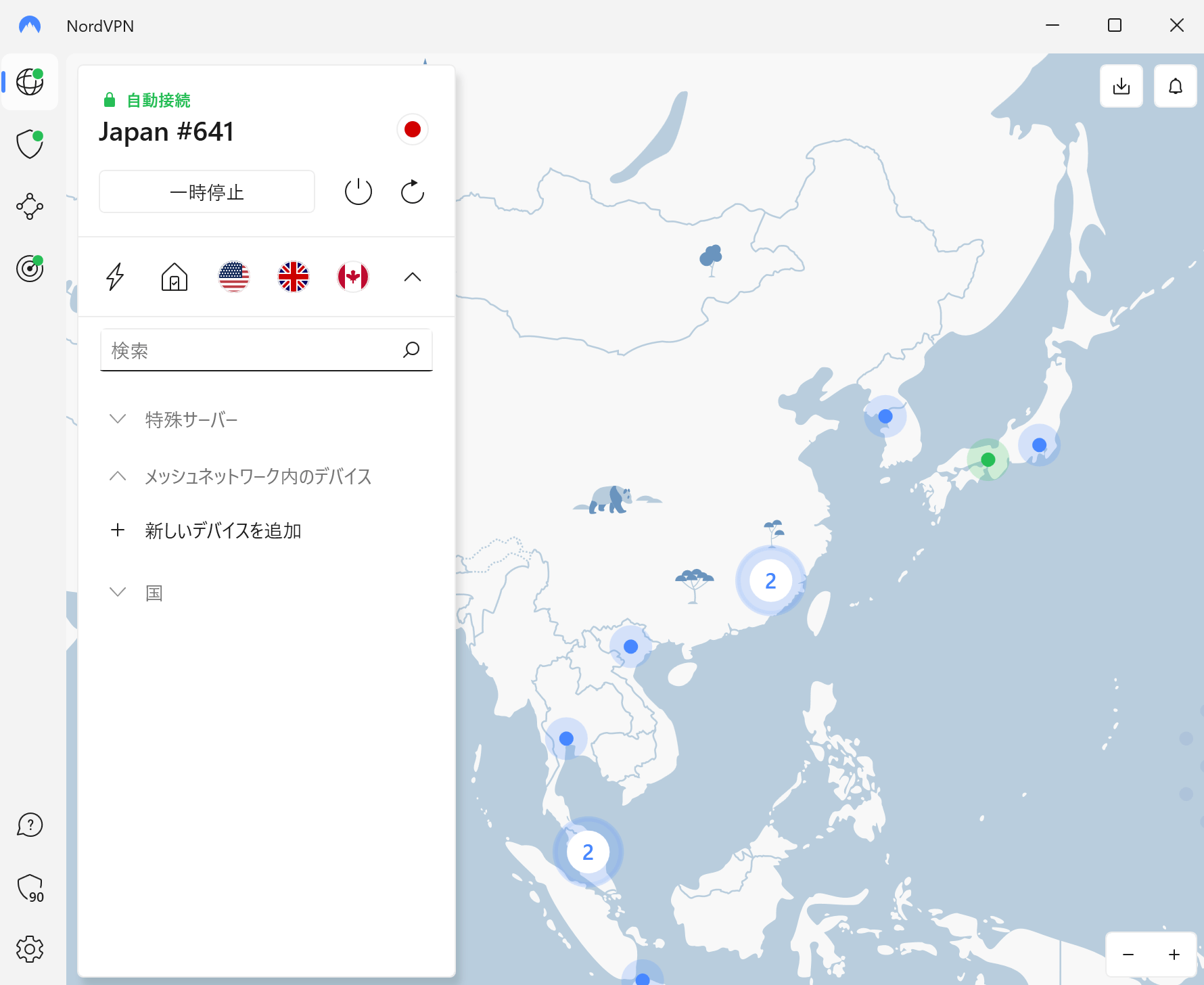
NordVPNのインストールは以上となります。



次は、NordVPNの使い方をご紹介します。
NordVPNの基本的な使い方
当ブログでご紹介するNordVPNの機能は、スタンダードプランとなります。
利用したい機能があるか参考にしてみてください。
接続と切断の方法、サーバーの選択
NordVPNの基本的な使い方について説明します。
NordVPNを起動した後、以下の手順で接続と切断を行うことができます。
NordVPNの接続・サーバーの選択方法
NordVPNは、アプリを起動すると自動的に最適なサーバーに接続します。
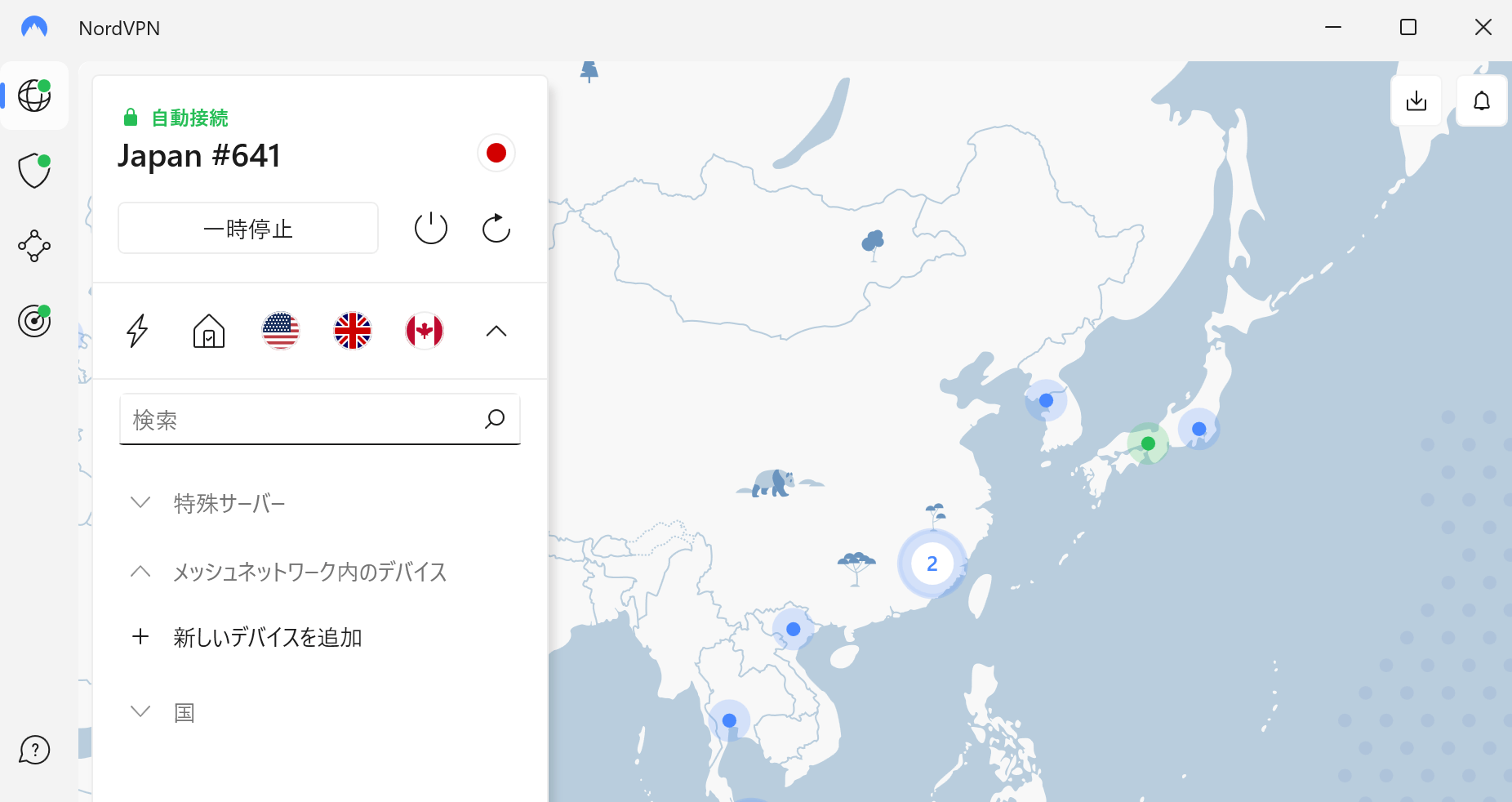
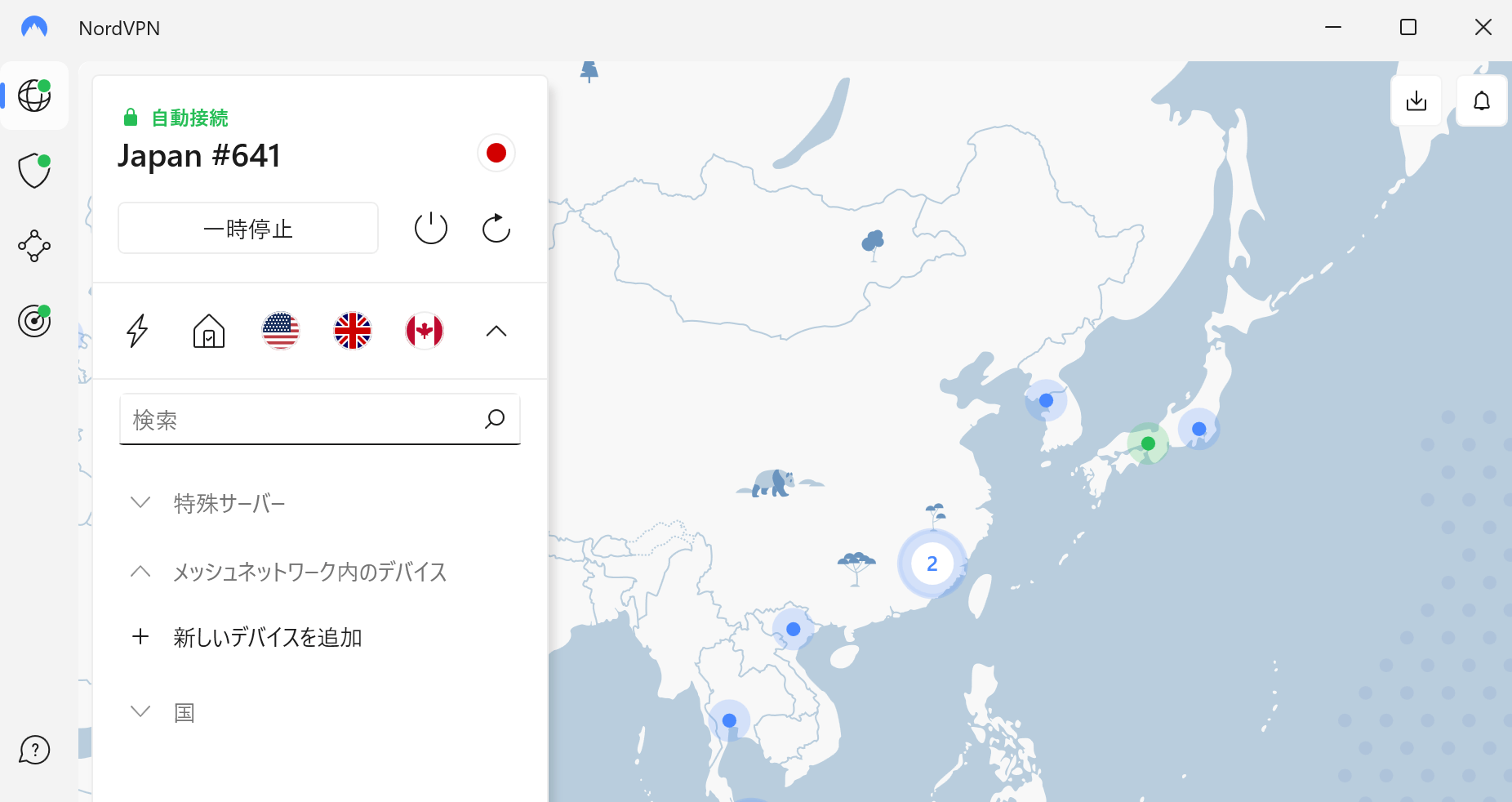
任意の接続先に変更したい場合は、以下どちらかの方法で接続先を変更できます。
- マップ上の国をクリックする
- (1)[国]→(2)[任意の国をクリックする]
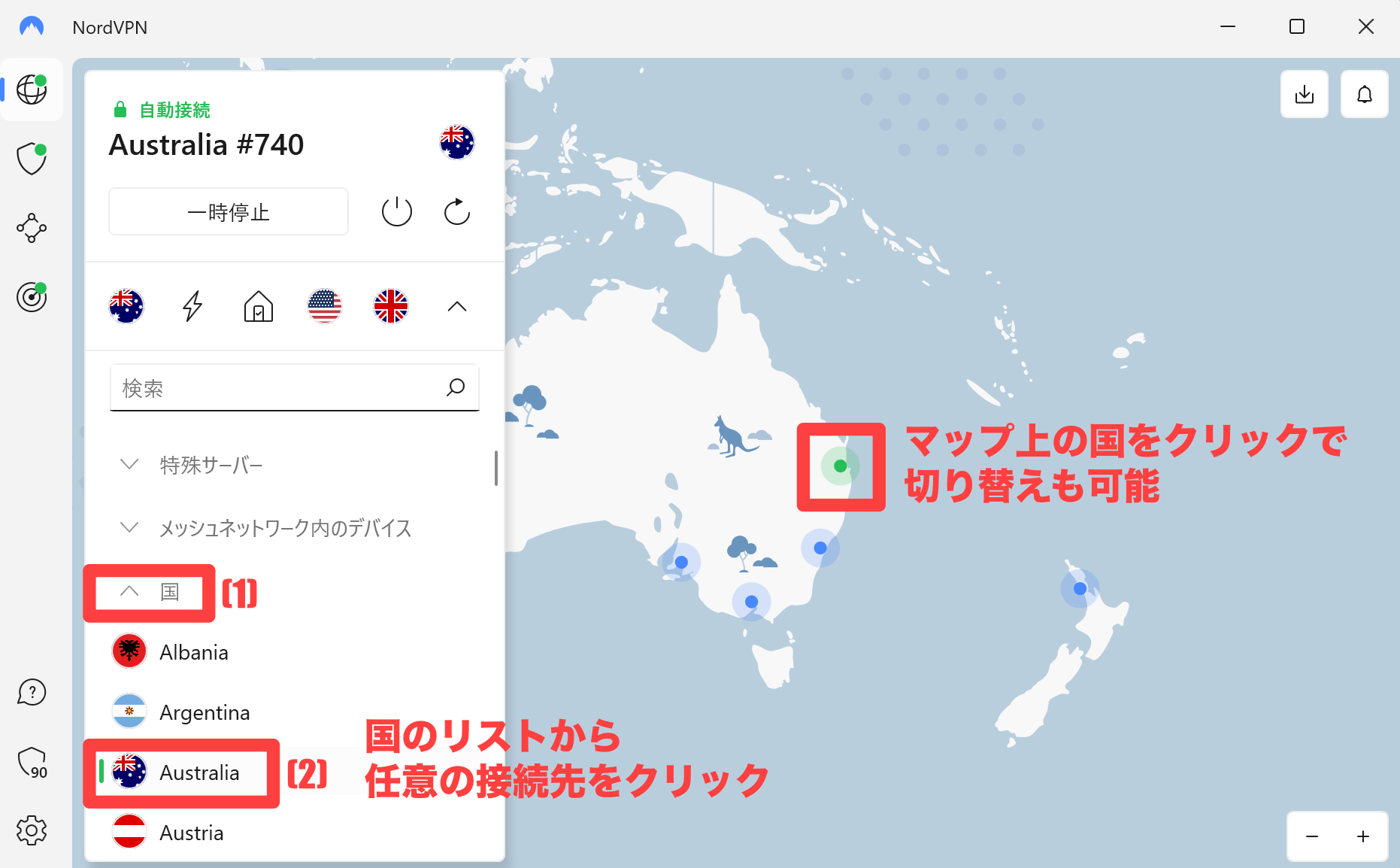
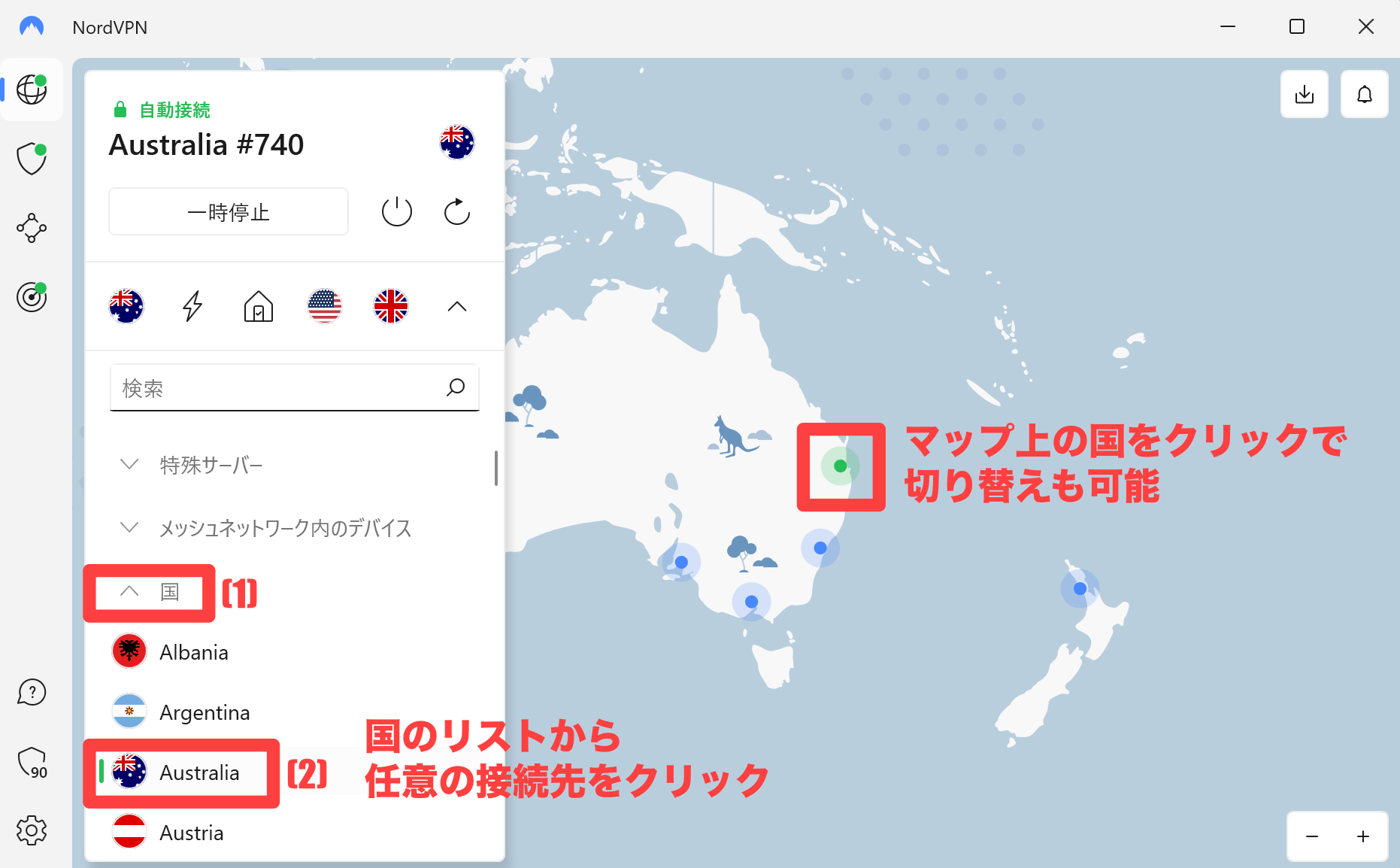
NordVPNの切断
NordVPNを切断したい場合は、[切断ボタン]を押します。
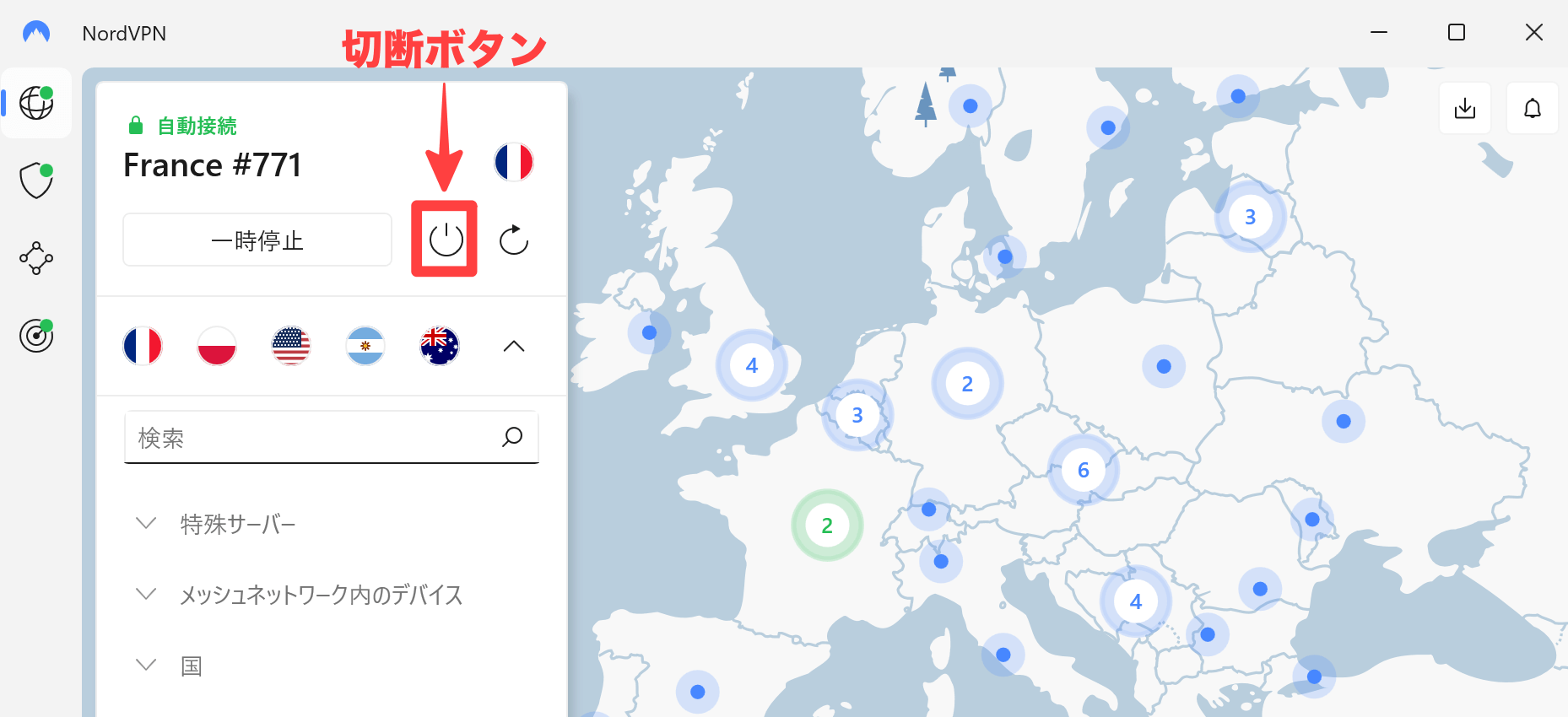
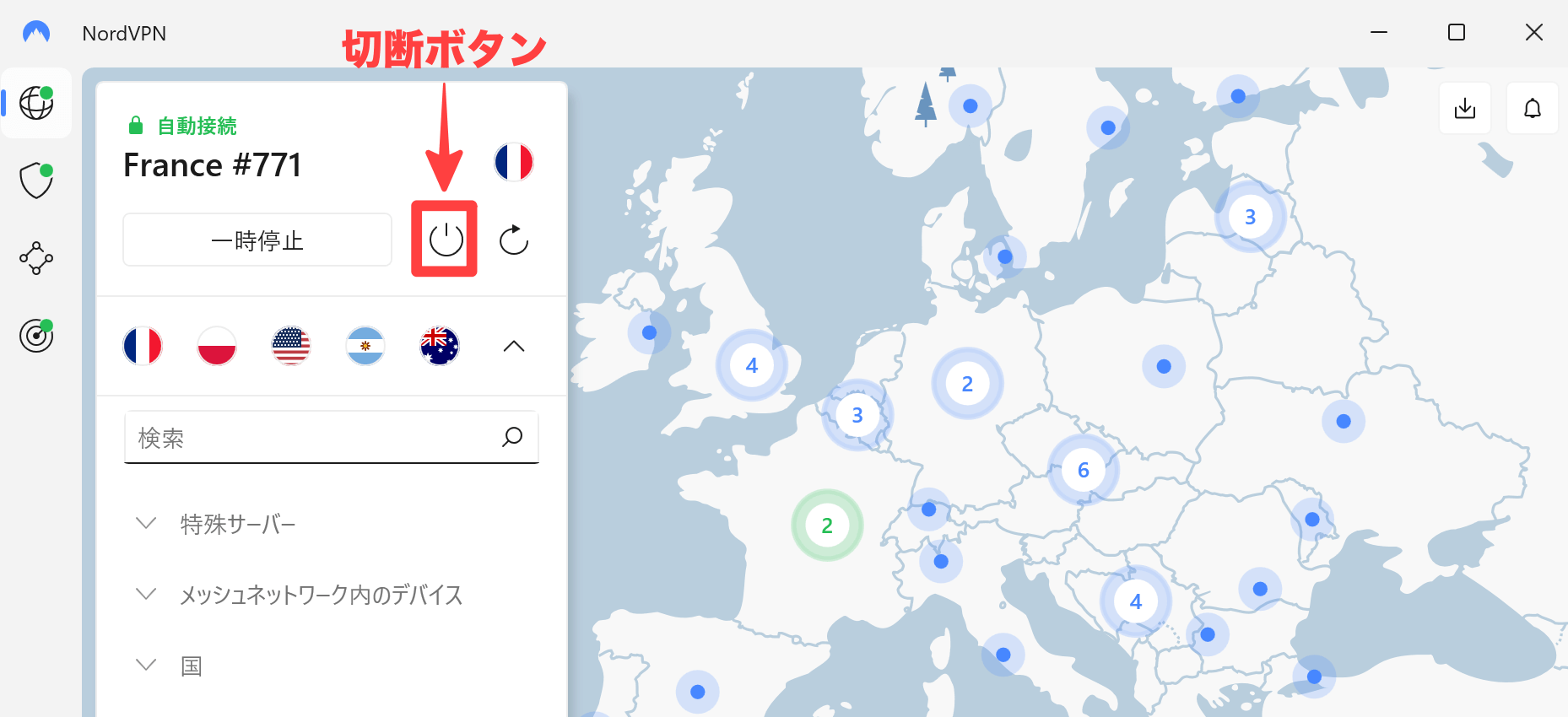
確認メッセージが表示されるので、[自動接続を一時停止する]をクリックします。
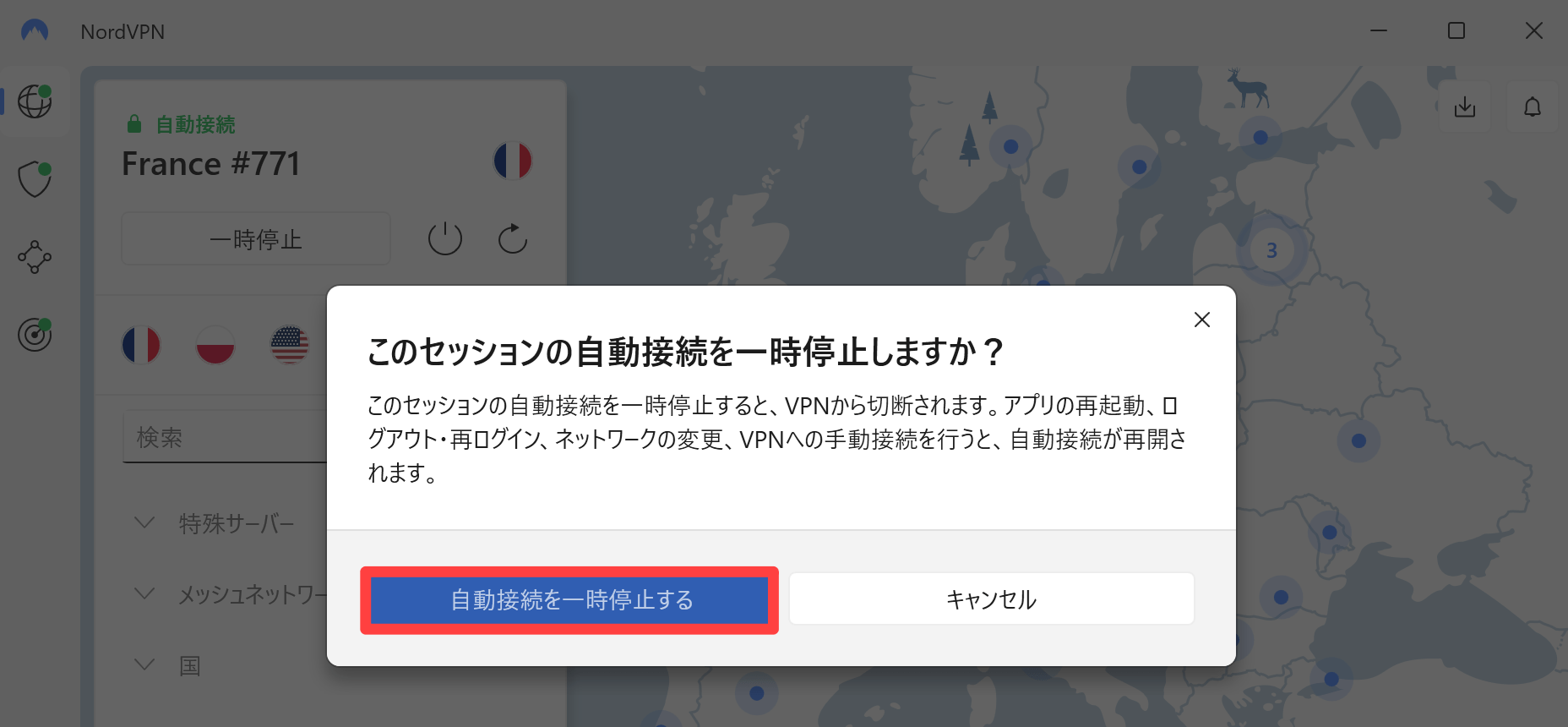
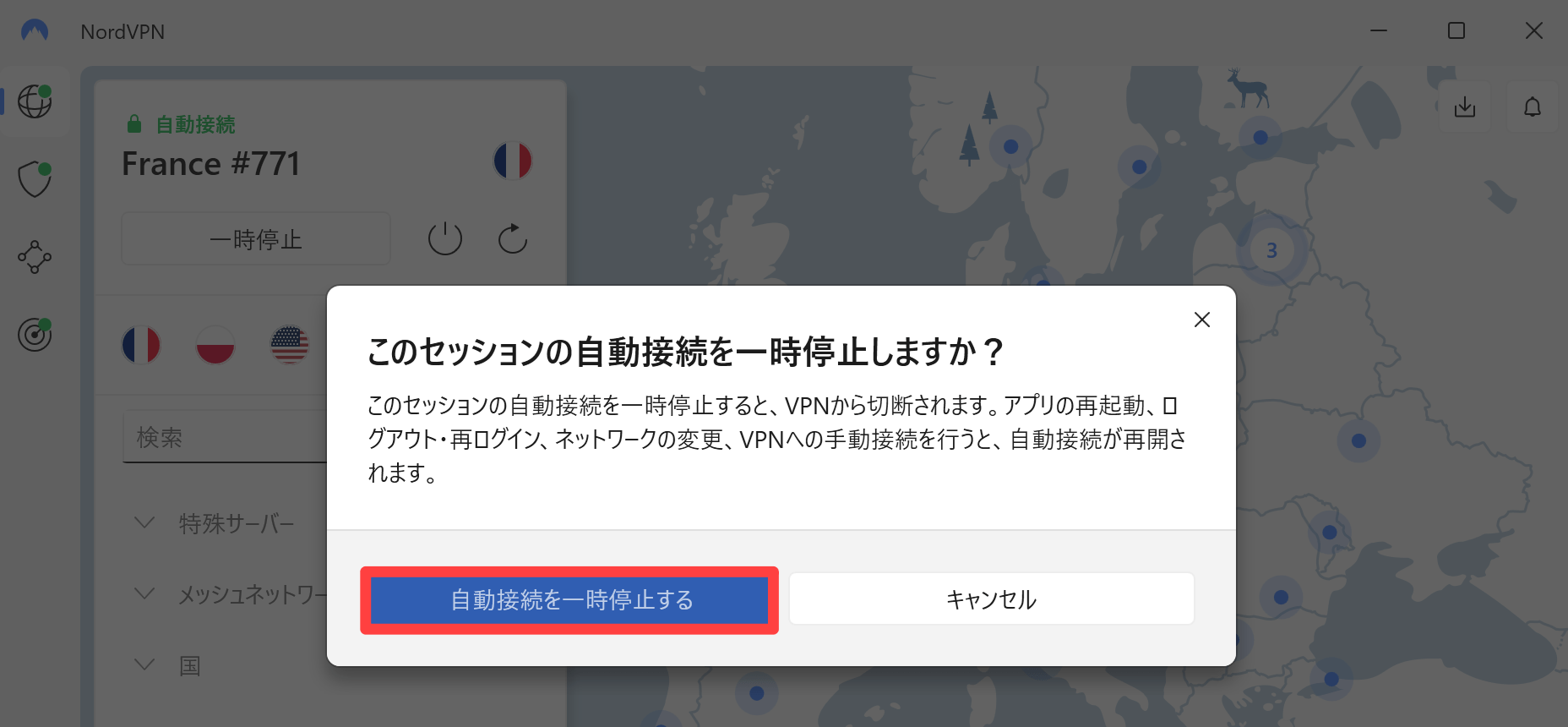
接続が解除され、未接続となりました。
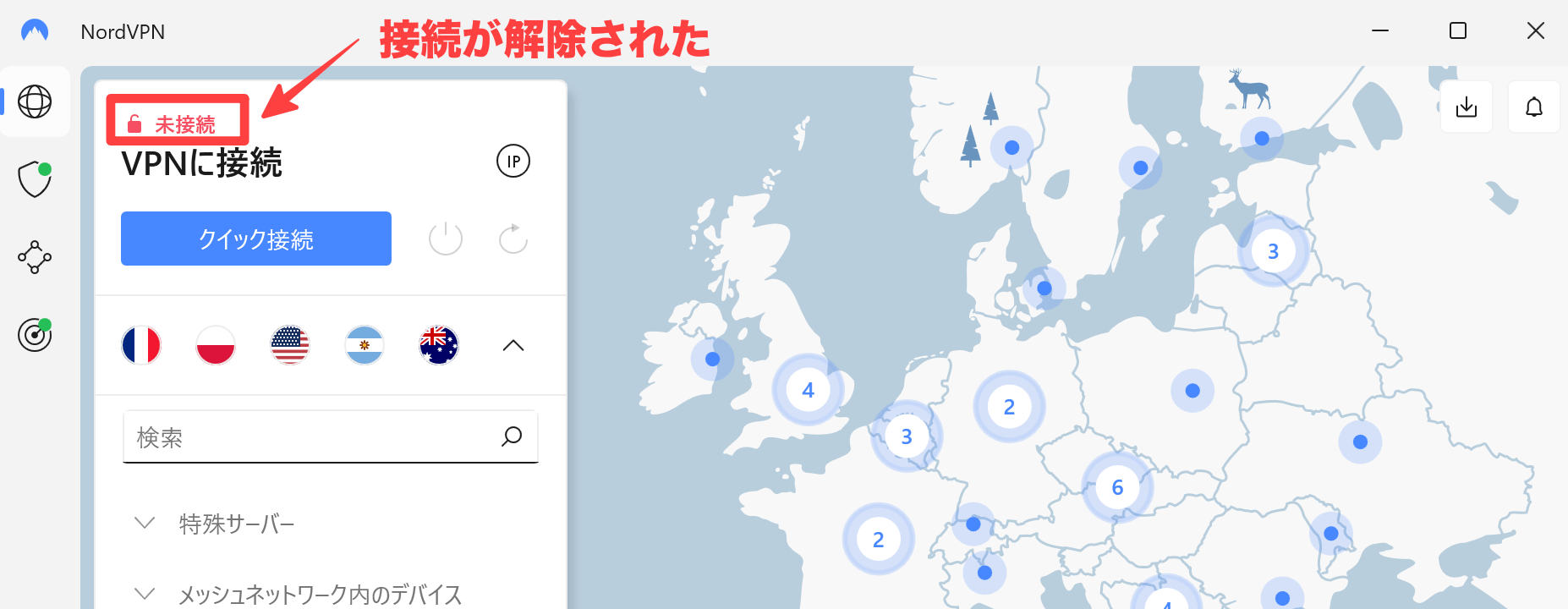
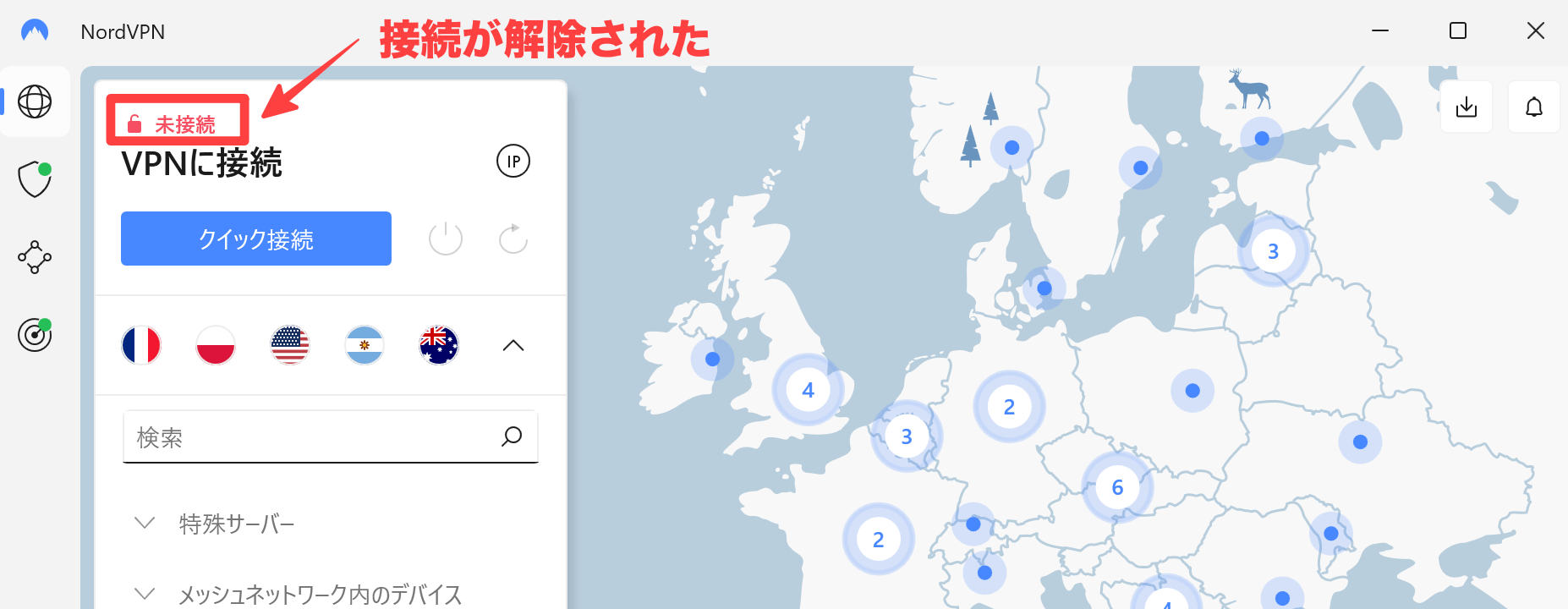
NordVPNの高度な機能
NordVPNには、プライバシーやセキュリティを強化する為の機能がさまざま用意されています。
実際に利用してみると、どの機能もワンクリックで設定が出来る事もあり、直感的に使いやすいと感じました。
今回は数ある機能の中から、下記の機能をご紹介します。
- Double VPN機能を利用する
- P2P専用サーバーを利用する
- インターネット上の脅威対策を利用する



それでは順番に解説します。
Double VPN機能を利用する
Double VPNとは、通常のVPN接続に加えて、トラフィックをさらに別のVPNサーバーを経由させる機能です。
2台のVPNサーバーを利用する為、二重でデータを保護します。
利用方法は、[Double VPN]をクリックするだけです。
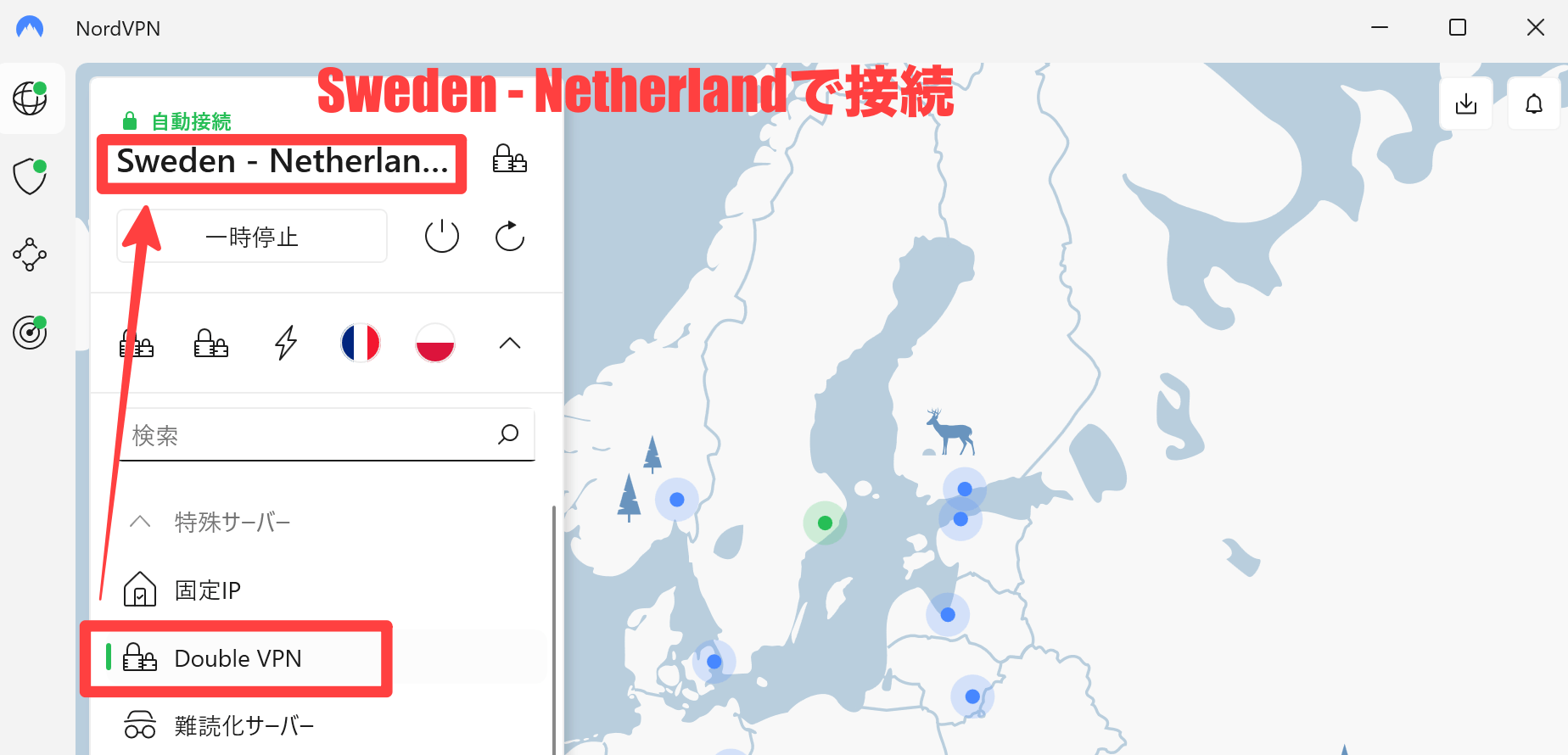
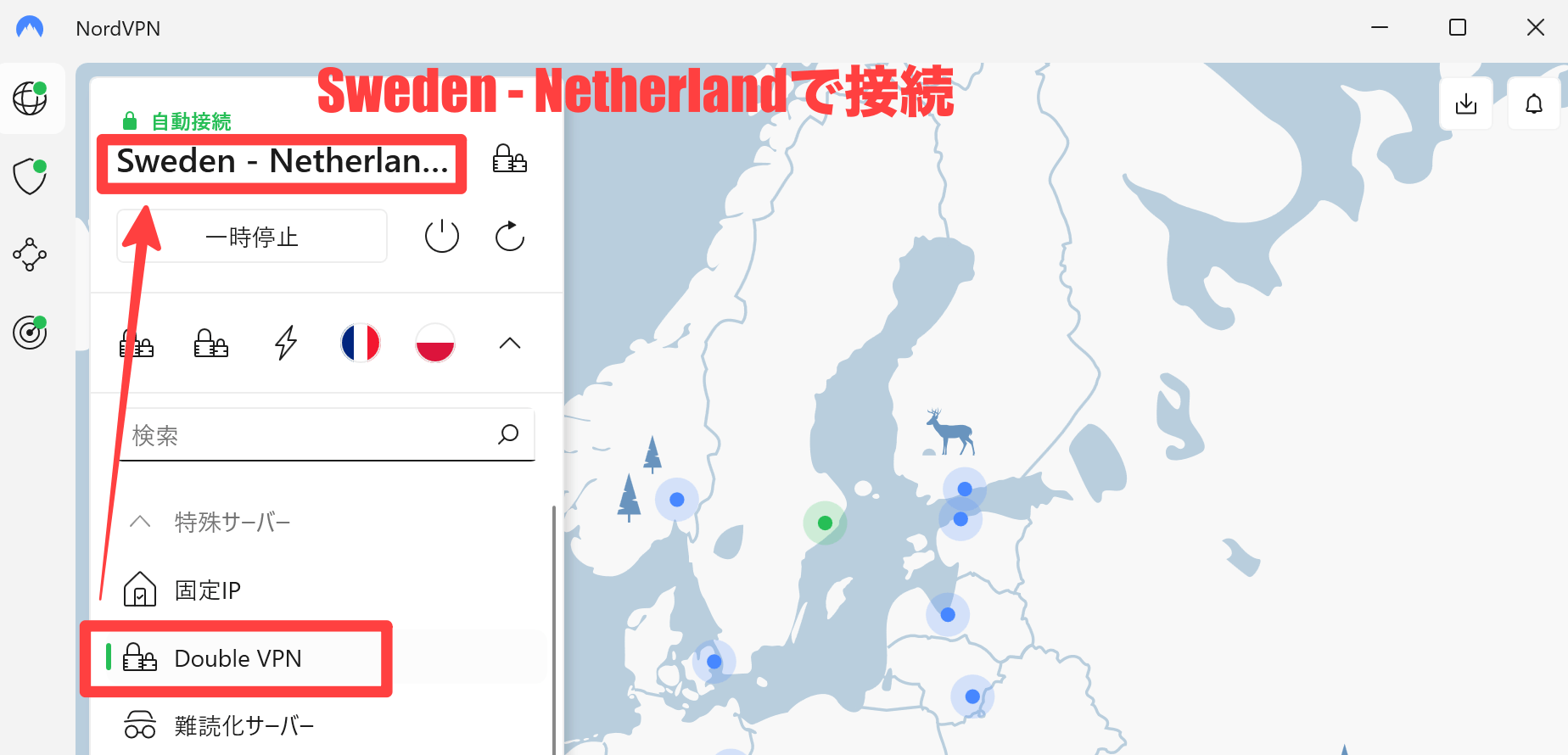
DoubleVPNでは、1つ目のサーバーは実際のIPアドレスを変更し、2つ目のサーバーには情報が保持されない仕組みになっています。
P2P専用サーバーを利用する
P2P(ピア・ツー・ピア)専用サーバーを利用すると、ファイルを安全かつ素早く、また匿名ダウンロードが可能です。
P2P専用サーバーに接続するには、[P2P]を選択すると利用できます。
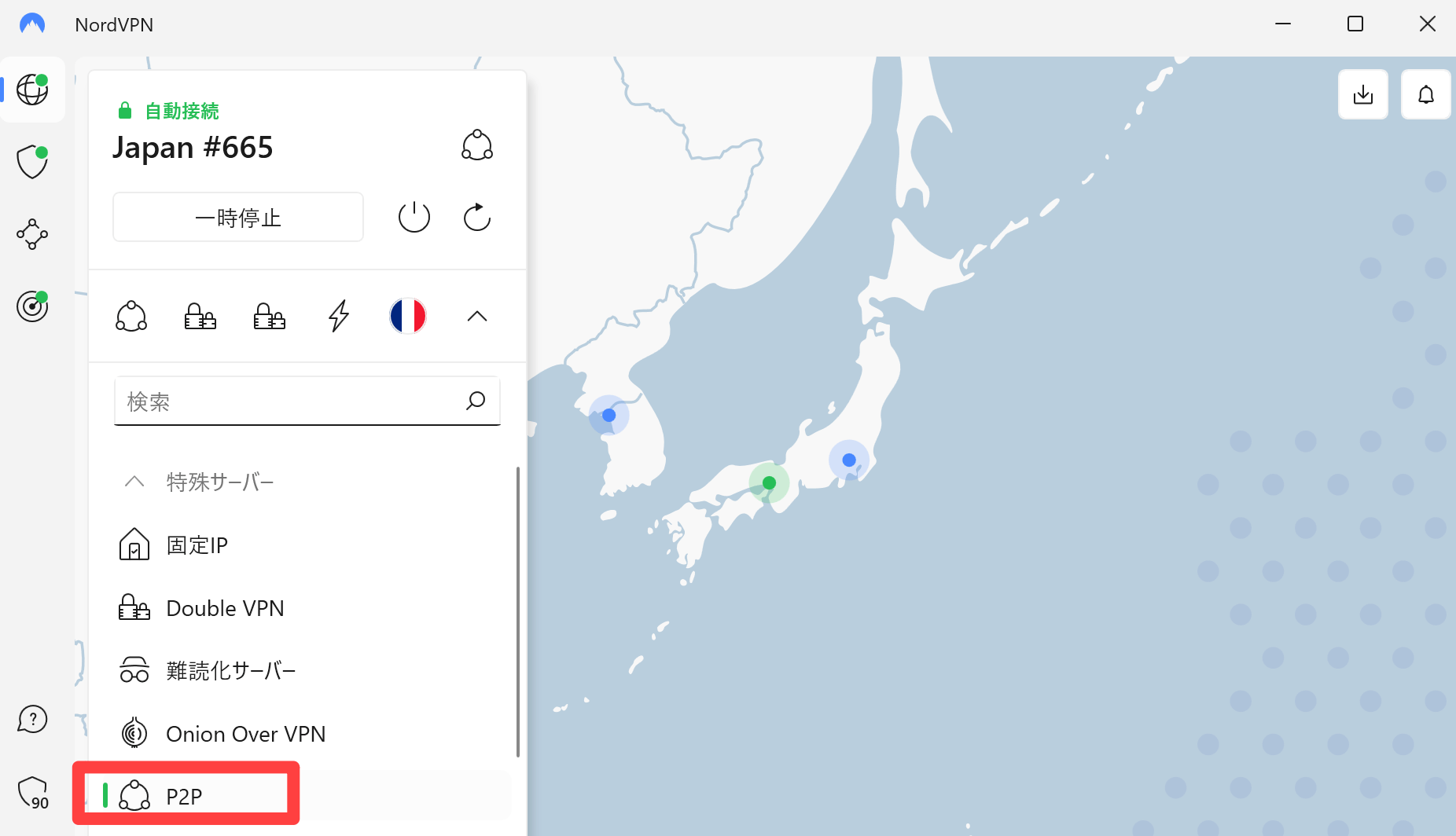
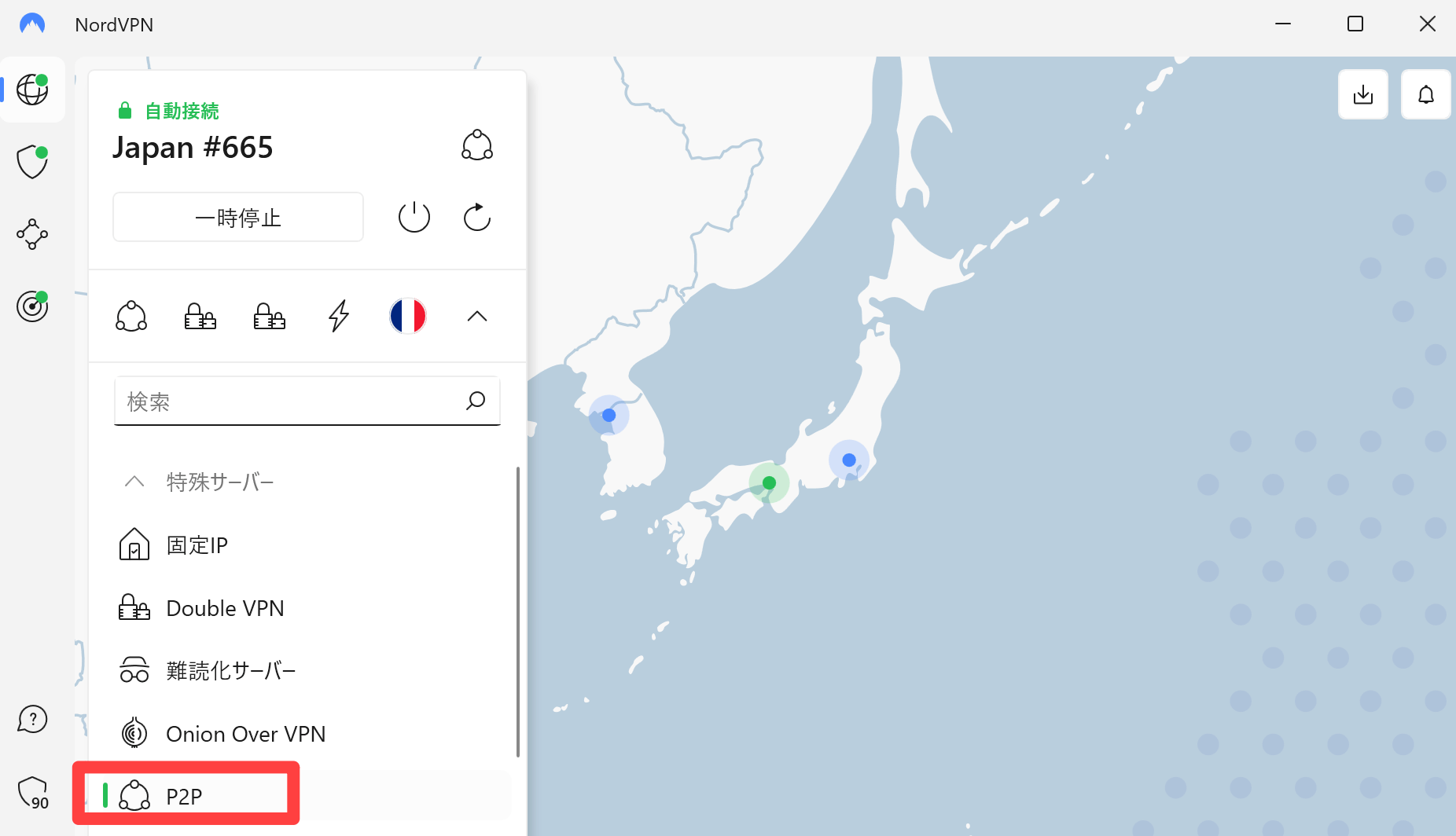
安全にデータ共有したい場合、活用しましょう。
インターネット上の脅威対策を利用する
インターネットを利用する上で、さまざまな脅威への対策は必須と言える世の中になっています。
悪意ある者からデータを盗まれたり、悪用されることがないよう、ブロックする手段を持っておくことが重要です。
NordVPNでは、インターネット上の脅威から端末を保護する為に、下記機能を提供しています。
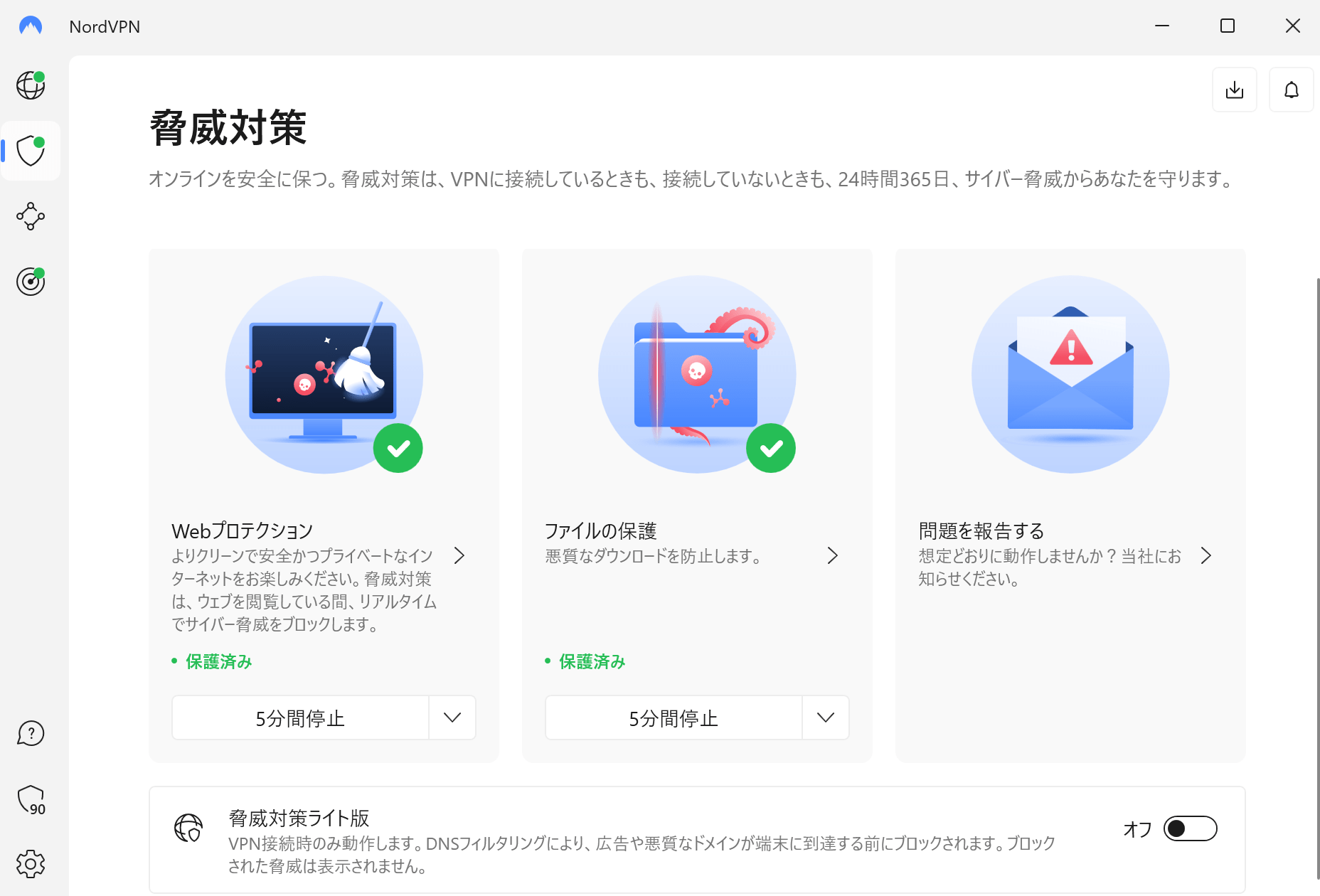
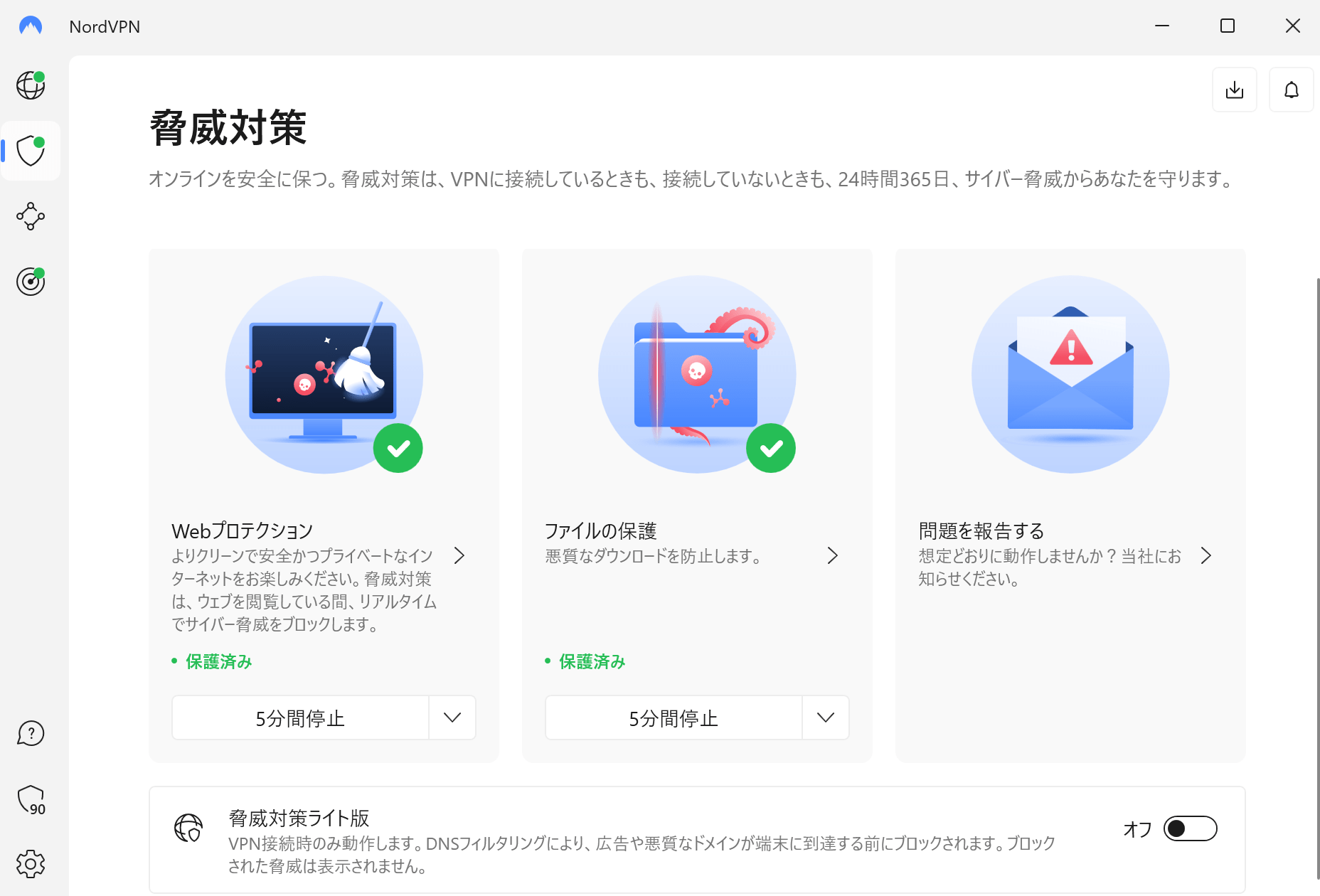
| 脅威対策 | 脅威対策ライト | |
|---|---|---|
| 利用可能なデバイス | Windows、macOS | Windows、macOS、Android、iOS、Linux、Chrome、Firefox、Edge |
| ダウンロード時にマルウェアをスキャン | ○ | × |
| 悪意のあるウェブサイトをブロック | ○ | ○ |
| 不正な広告をブロック | ○ | ○ |
| トラッカーをブロック | ○ | × |
| VPN接続 | 不要 | 必要 |
脅威対策は、VPNサーバーに接続していない場合でも機能提供されています。
脅威対策ライトは、VPN接続時に機能提供されるといった違いがあります。
利用端末による機能の違いを把握して、有効利用しましょう。
NordVPNの料金プランと機能比較
NordVPNでは、3つの料金プランが用意されています。
- 1ヶ月プラン
- 1年プラン
- 2年プラン
またプランによる機能の違いは、以下の通りです。
| スタンダードプラン | プラスプラン | コンプリートプラン | |
|---|---|---|---|
| 安全かつ高速なVPN | ○ | ○ | ○ |
| マルウェア保護 | ○ | ○ | ○ |
| トラッカー&広告ブロッカー | ○ | ○ | ○ |
| クロスプラットフォーム対応のパスワード管理アプリ | ○ | ○ | |
| 情報漏洩スキャナー | ○ | ○ | |
| 1TBクラウドストレージ | ○ | ||
| 次世代のファイル暗号化 | ○ |
NordVPNを利用するなら「スタンダードプラン」が最適です。
尚、下記のようにセールも開催されているので、「公式サイト」のチェックをおすすめします。
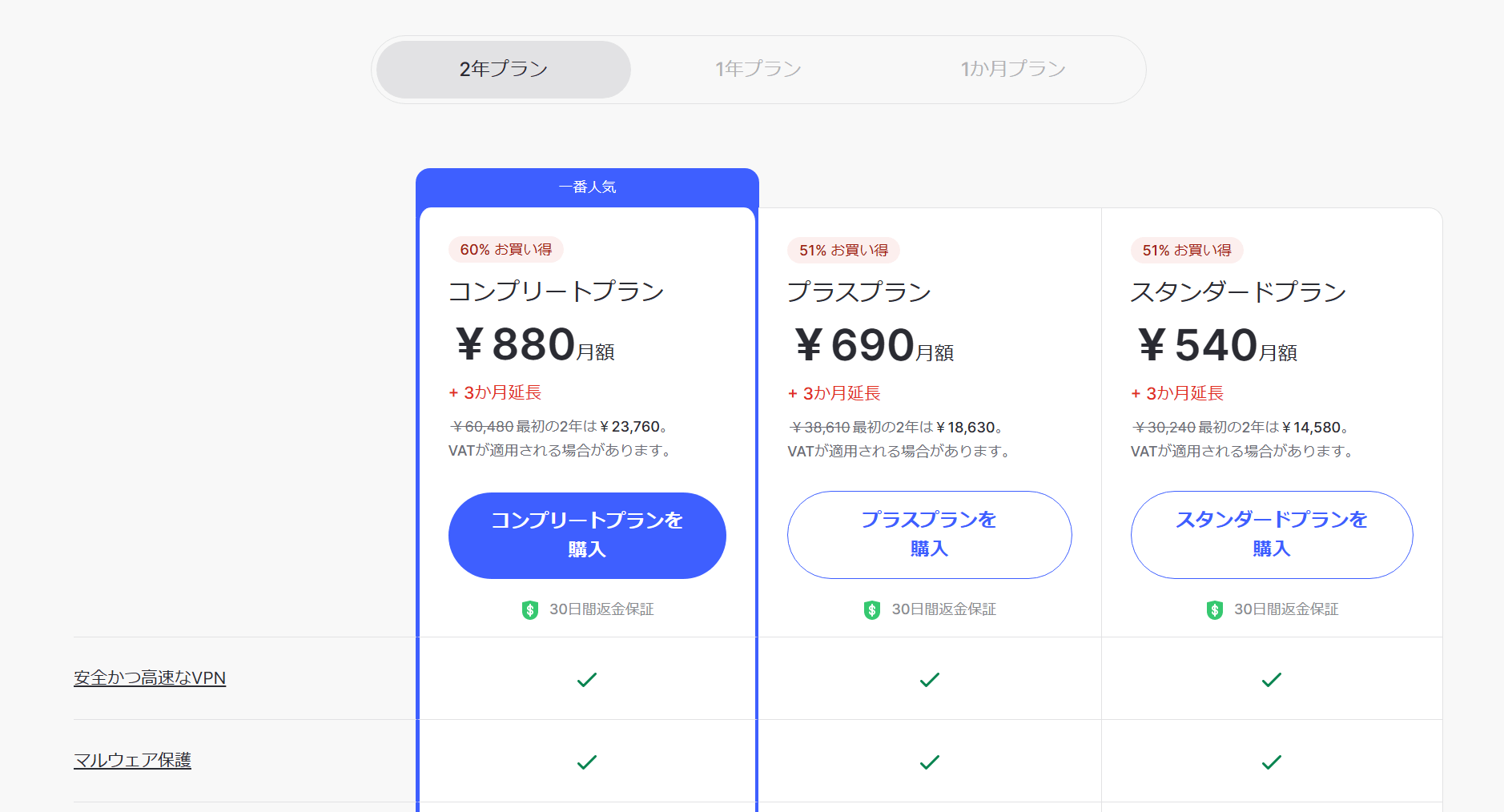
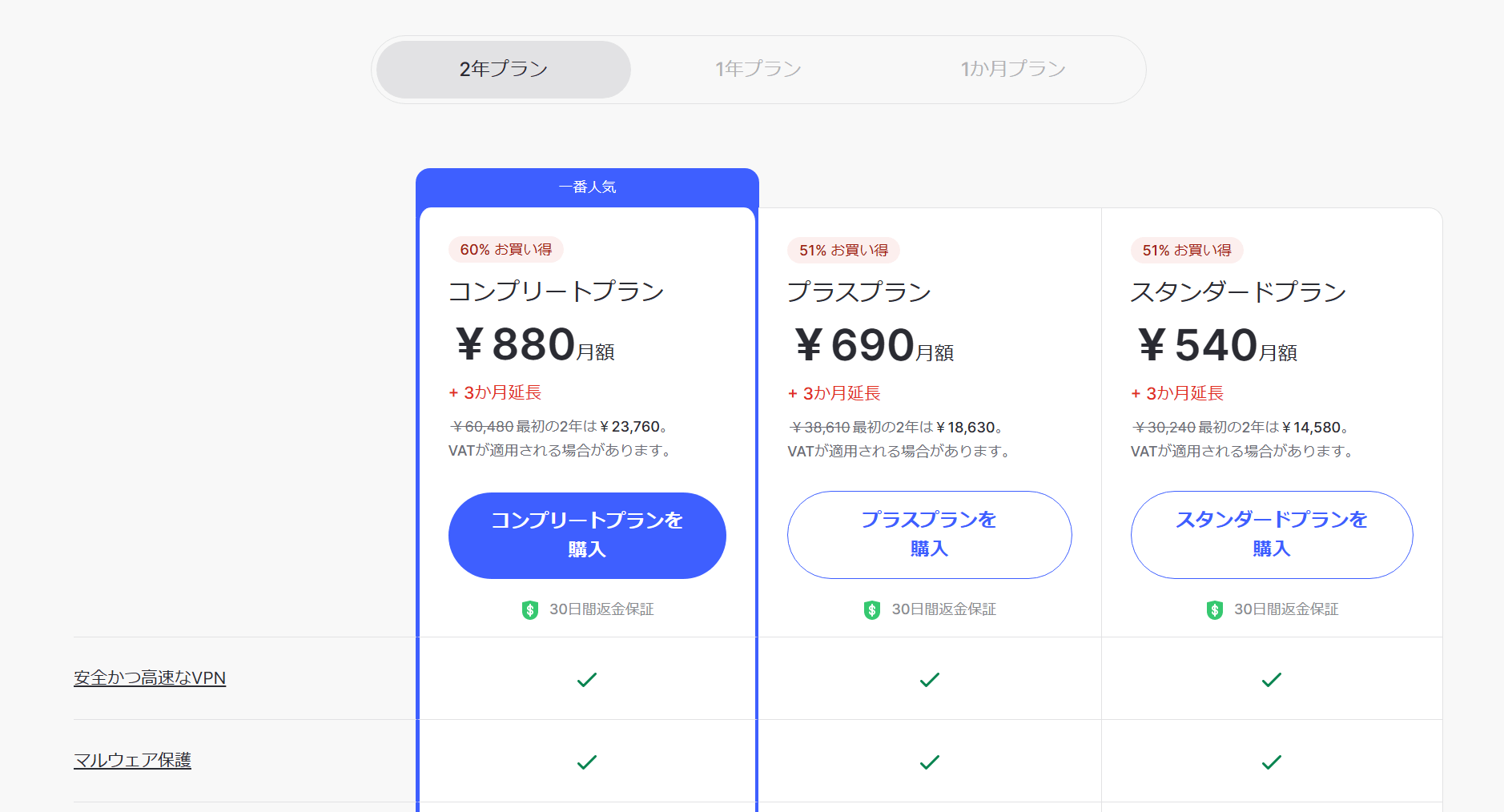
さいごに:NordVPNで安心・安全なインターネット接続を手に入れよう
当記事では、NordVPNについて下記内容をご紹介いたしました。
- NordVPNの特徴
- NordVPNのインストール方法
- NordVPNの基本的な使い方
- NordVPNの高度な機能
- NordVPNの料金プラン
NordVPNを利用して感じたのは、VPNの使い勝手は勿論、セキュリティ対策もしっかり取られている点に、VPNソフト以上の価値を感じられました。
メール、インターネット接続、公衆無線LAN、海外現地Wi-Fi利用など、さまざまな場面で我々はリスクに晒されています。
セキュアな環境下で利用できるNordVPNなら、国内外問わず安心・安全なインターネット接続が手に入れられます。
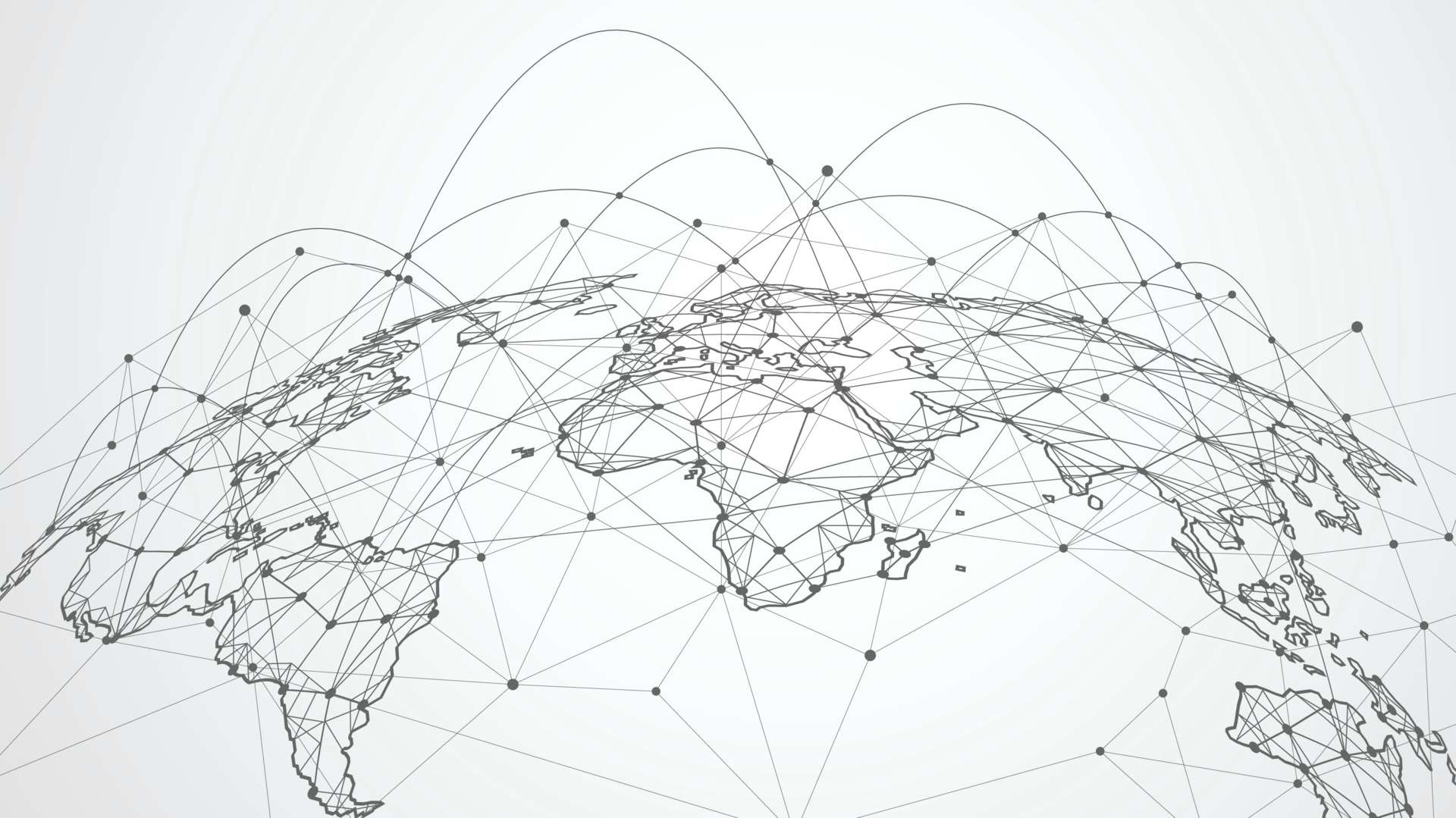

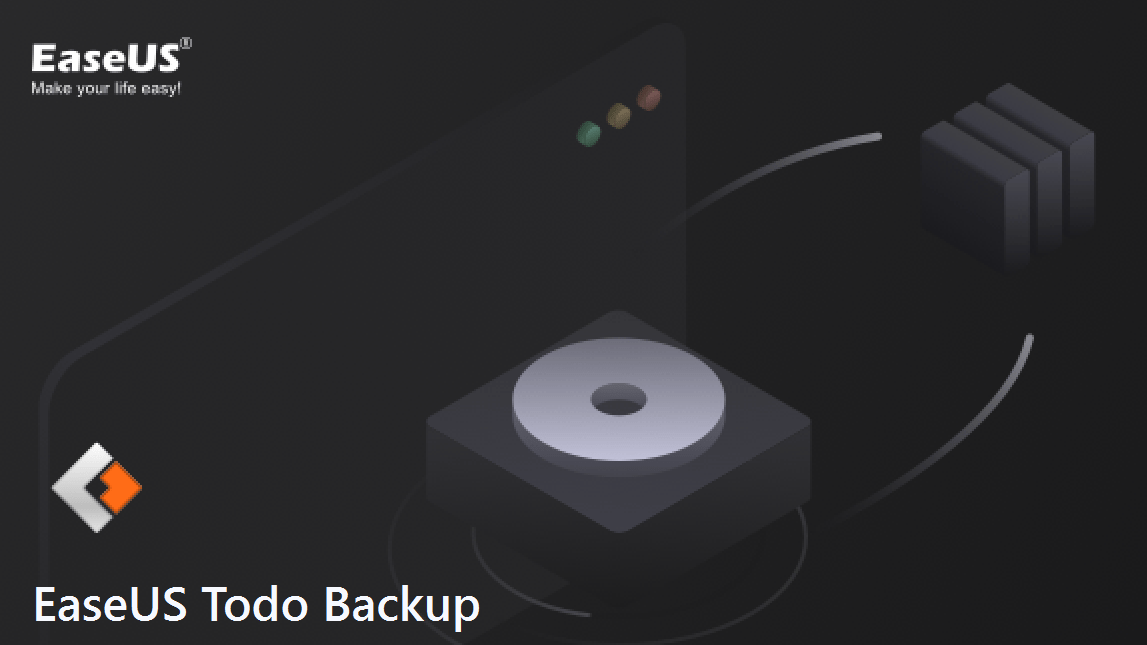








コメント